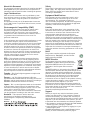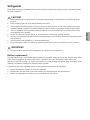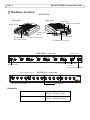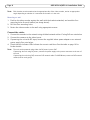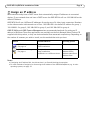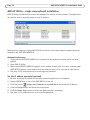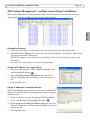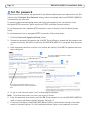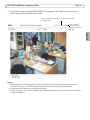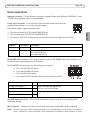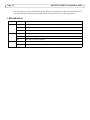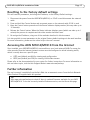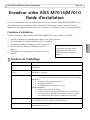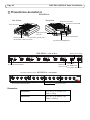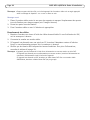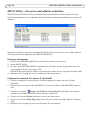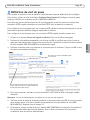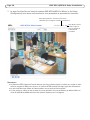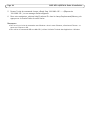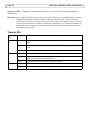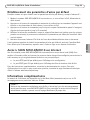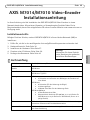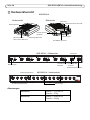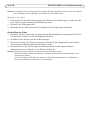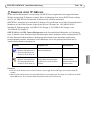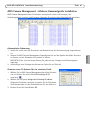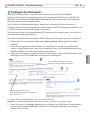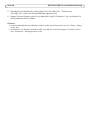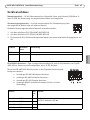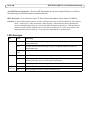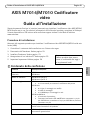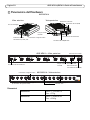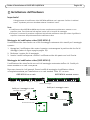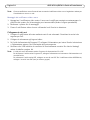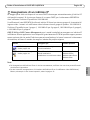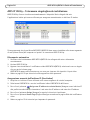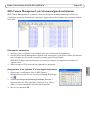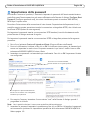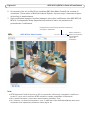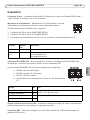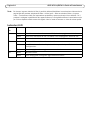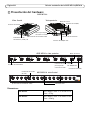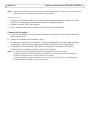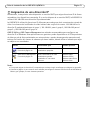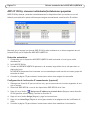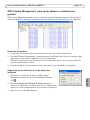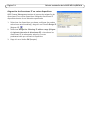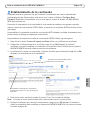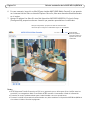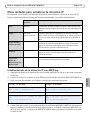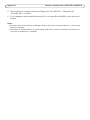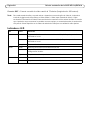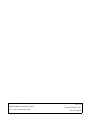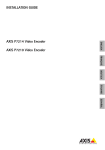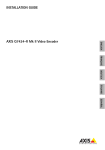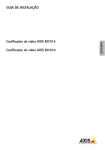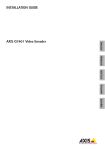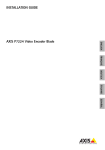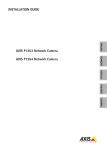Download Axis M7010 Installation guide
Transcript
INSTALLATION GUIDE AXIS M7010 Video Encoder ENGLISH AXIS M7014 Video Encoder FRANÇAIS DEUTSCH ITALIANO ESPAÑOL About this Document Safety This document includes instructions for installing the AXIS M7014/M7010 on your network. Previous experience of networking will be beneficial when installing the product. This product is intended to receive power from an external power supply. This supply shall meet the requirements for Safety Extra Low Voltage and Limited Power Source according to EN 60 950-1. Legal Considerations Video and audio surveillance can be prohibited by laws that vary from country to country. Check the laws in your local region before using this product for surveillance purposes. This product includes one (1) H.264 decoder license and one (1) AAC license. To purchase further licenses, contact your reseller. Equipment Modifications Electromagnetic Compatibility (EMC) Liability This equipment generates, uses and can radiate radio frequency energy and, if not installed and used in accordance with the instructions, may cause harmful interference to radio communications. However, there is no guarantee that interference will not occur in a particular installation. Every care has been taken in the preparation of this document. Please inform your local Axis office of any inaccuracies or omissions. Axis Communications AB cannot be held responsible for any technical or typographical errors and reserves the right to make changes to the product and documentation without prior notice. Axis Communications AB makes no warranty of any kind with regard to the material contained within this document, including, but not limited to, the implied warranties of merchantability and fitness for a particular purpose. Axis Communications AB shall not be liable nor responsible for incidental or consequential damages in connection with the furnishing, performance or use of this material. If this equipment does cause harmful interference to radio or television reception, which can be determined by turning the equipment off and on, the user is encouraged to try to correct the interference by one or more of the following measures: Re-orient or relocate the receiving antenna. Increase the separation between the equipment and receiver. Connect the equipment to an outlet on a different circuit to the receiver. Consult your dealer or an experienced radio/TV technician for help. Shielded (STP) network cables must be used with this unit to ensure compliance with EMC standards. USA - This equipment has been tested and found to comply with the limits for a Class B computing device pursuant to Subpart B of Part 15 of FCC rules, which are designed to provide reasonable protection against such interference when operated in a commercial environment. Operation of this equipment in a residential area is likely to cause interference, in which case the user at his/her own expense will be required to take whatever measures may be required to correct the interference. Canada - This Class B digital apparatus complies with Canadian ICES-003. Europe This digital equipment fulfills the requirements for radiated emission according to limit B of EN55022, and the requirements for immunity according to EN55024 residential and commercial industry. Japan - This is a class B product based on the standard of the Voluntary Control Council for Interference from Information Technology Equipment (VCCI). If this is used near a radio or television receiver in a domestic environment, it may cause radio interference. Install and use the equipment according to the instruction manual. Australia - This electronic device meets the requirements of the Radio communications (Electromagnetic Compatibility) Standard AS/NZS CISPR22. Korea - This equipment must be installed and used in strict accordance with the instructions given in the user documentation. This equipment contains no user-serviceable components. Unauthorized equipment changes or modifications will invalidate all applicable regulatory certifications and approvals. RoHS This product complies with both the European RoHS directive, 2002/95/EC, and the Chinese RoHS regulations, ACPEIP. WEEE Directive The European Union has enacted a Directive 2002/96/EC on Waste Electrical and Electronic Equipment (WEEE Directive). This directive is applicable in the European Union member states. The WEEE marking on this product (see right) or its documentation indicates that the product must not be disposed of together with household waste. To prevent possible harm to human health and/or the environment, the product must be disposed of in an approved and environmentally safe recycling process. For further information on how to dispose of this product correctly, contact the product supplier, or the local authority responsible for waste disposal in your area. Business users should contact the product supplier for information on how to dispose of this product correctly. This product should not be mixed with other commercial waste. For more information, visit www.axis.com/techsup/commercial waste. Support Should you require any technical assistance, please contact your Axis reseller. If your questions cannot be answered immediately, your reseller will forward your queries through the appropriate channels to ensure a rapid response. If you are connected to the Internet, you can: • download user documentation and firmware updates • find answers to resolved problems in the FAQ database. Search by product, category, or phrases • report problems to Axis support by logging in to your private support area. The AXIS M7014/M7010 uses a 3.0V CR2032 Lithium battery, for more information please see page 3. Safeguards Please read through this Installation Guide carefully before installing the product. Keep the Installation Guide for further reference. CAUTION! • • This Axis product must be used in compliance with local laws and regulations. • • • • • IMPORTANT! Battery replacement This Axis product uses a 3.0V CR2032 Lithium battery as the power supply for its internal real-time clock (RTC). Under normal conditions this battery will last for a minimum of 5 years. Low battery power affects the operation of the RTC, causing it to reset at every power-up. A log message will appear when the battery needs replacing. The battery should not be replaced unless required! If the battery does need replacing, please contact www.axis.com/techsup for assistance. • • • Danger of Explosion if battery is incorrectly replaced. Replace only with the same or equivalent battery, as recommended by the manufacturer. Dispose of used batteries according to the manufacturer's instructions. ENGLISH • • When transporting the Axis product, use the original packaging or equivalent to prevent damage to the product. Store the Axis product in a dry and ventilated environment. Avoid exposing the Axis product to vibration, shocks or heavy pressure and do not install the camera on unstable brackets, unstable or vibrating surfaces or walls, since this could cause damage to the product. Only use handtools when installing the Axis product, the use of electrical tools or excessive force could cause damage to the product. Do not use chemicals, caustic agents, or aerosol cleaners. Use a damp cloth for cleaning. Use only accessories that comply with technical specification of the product. These can be provided by Axis or a third party. Use only spare parts provided by or recommended by Axis. Do not attempt to repair the product by yourself, contact Axis or your Axis reseller for service matters. AXIS M7014/M7010 Installation Guide Page 5 AXIS M7014/M7010 Video Encoder Installation Guide This installation guide provides instructions for installing the AXIS M7014/M7010 video encoder on your network. For all other aspects of using the product, please see the product’s User’s Manual, available on the CD included in this package, or from www.axis.com Follow these steps to install the AXIS M7014/M7010 on your local network (LAN): 1. 2. 3. 4. 5. Check the package contents against the list below. Hardware overview. See page 6. Install the hardware. See page 7. Assign an IP address. See page 9. Set the password. See page 12. Important! This product must be used in compliance with local laws and regulations. Package contents Item Models/variants/notes Axis video encoder models AXIS M7014 AXIS M7010 Power adapter models AXIS M7014: Type PS-K AXIS M7010: Type PS-P Mounting kit AXIS M7014 • 4 screws and 4 plugs to mount the encoder to a concrete wall AXIS M7010 • 8 screws (for mounting with brackets) • 2 mounting brackets • 4 M6x20 screws for mounting in rack AXIS M7014/M7010 • 4 Surface protection pads • Terminal block connectors (RS-485/RS-422: 2 x 2-pin connector for AXIS M7014; 8 x 2 pin connector for AXIS M7010, Power: 2pin connector) CD AXIS Network Video Product CD, including product documentation, installation tools and other software Printed Materials AXIS M7014/M7010 Installation Guide (this document) Axis Warranty Document ENGLISH Installation steps Page 6 AXIS M7014/M7010 Installation Guide Hardware overview AXIS M7014 Front view Rear view Control button Nework connector (PoE) Mounting holes microSD memory card slot Power connector Video input connectors LED indicators for power, status, network RS-485/RS-422 connector AXIS M7010 - rear view PoE PoE R S-485/422 M EM O RY CAR D PW R - + Control button PoE R S-485/422 M EM O RY CAR D R X/TX TX 4 PoE R S-485/422 M EM O RY CAR D R X/TX TX R S-485/422 M EM O RY CAR D R X/TX TX 3 R X/TX TX 2 1 microSD card slot RS-485/RS-422 connector Power connector Network connector (P0E) Video input connectors NE T 1 2 3 4 NE T 1 2 AXIS M7010 - front view 3 4 NE T 1 2 3 4 NE T S TAT S TAT S TAT S TAT P WR P WR P WR P WR 1 3 2 Group 1 (4 video input connectors) Group 2 1 2 4 Group 3 Group 4 LED indicators Dimensions AXIS M7014 HxWxD = 37x109x172 Weight = 570g (1.27 lbs) AXIS M7010 HxWxD = 45x440x165 Weight = 2540g (5.82 lbs) 3 4 AXIS M7010 Video Encoder AXIS M7014/M7010 Installation Guide Page 7 Install the hardware Important! The casing of the AXIS M7014/M7010 is not approved for outdoor use - the product may only be installed in indoor environments. Notes: Mount the video encoder (AXIS M7014) The video encoder is supplied with a mounting kit containing screws and plugs for mounting the video encoder to a concrete wall: 1. Place the video encoder against the wall, and mark the four mounting holes (see image on page 6). 2. Drill the four mounting holes. 3. Insert the provided wall plugs into the wall, and fasten the video encoder to the wall using the screws provided. Mount the video encoder (AXIS M7010) The video encoder is supplied with a mounting kit containing brackets and screws. The unit can be mounted in a rack or on a wall. After removing the existing 4 screws, attach the mounting bracket to the video encoder at an angle suitable for installation in a standard 1U 19” rack, or on the wall. AXIS M7010 in rack Group 1 Group 2 Group 3 AXIS M7010 on wall Group 4 Mounting bracket Bracket position for rack mount Bracket position for wall mount This side up Bracket This side up This side up ENGLISH • The AXIS M7014/M7010 can simply be placed on a flat surface or mounted. See below for mounting instructions. • Punch out the protective pads and stick them to the underside of the video encoder to prevent scratches on the surface where the video encoder is placed. Page 8 AXIS M7014/M7010 Installation Guide Note: Each bracket must be attached to the appropriate side of the video encoder, and at an appropriate angle depending on whether it is mounted on the wall or in the rack. Mounting on wall 1. Position the video encoder against the wall with the brackets attached, and mark the four mounting holes for each bracket (see image above). 2. Drill the four mounting holes. 3. Fasten the video encoder to the wall using appropriate screws. Connect the cables 1. Connect the encoder to the network using shielded network cables. If using PoE see note below. 2. Connect the cameras to the video inputs. 3. If powering the unit with DC input, connect the supplied indoor power adapter or an external power supply. See note below. 4. Check that the indicator LEDs indicate the correct conditions. See the table on page 16 for further details. Note: The unit can be powered using either the DC power input or PoE. If powering the unit using DC power, connect the power supply to the power connector at the rear of the unit. If powering the unit using PoE, connect a PoE network cable. For AXIS M7010, connect 4 PoE network cables (one for each group). AXIS M7014/M7010 Installation Guide Page 9 Assign an IP address Most networks today have a DHCP server that automatically assigns IP addresses to connected devices. If your network does not have a DHCP server the AXIS M7014 will use 192.168.0.90 as the default IP address. AXIS M7010 will use 4 different IP addresses for each group of 4 video input connectors. Numbers on the video encoder indicate each set of four. 192.168.0.90 is the default IP address for group 1, 192.168.0.91 for group 2, 192.168.0.92 for group 3, and 192.168.0.93 for group 4. Method Recommended for Operating system AXIS IP Utility See page 10 Single video encoder Small installations Windows AXIS Camera Management See page 11 Multiple video encoders Large installations Installation on a different subnet Windows 2000 Windows XP Pro Windows 2003 Server Windows Vista Notes: • If assigning the IP address fails, check that there is no firewall blocking the operation. • For other methods of assigning or discovering the IP address of the AXIS M7014/M7010, e.g. in other operating systems, see page 14. ENGLISH AXIS IP Utility and AXIS Camera Management are recommended methods for setting an IP address in Windows. These free applications are available on the Axis Network Video Product CD supplied with this product, or they can be downloaded from www.axis.com/techsup. Depending on the number of cameras you wish to install, use the method that suits you best. Page 10 AXIS M7014/M7010 Installation Guide AXIS IP Utility - single camera/small installation AXIS IP Utility automatically discovers and displays Axis devices on your network. The application can also be used to manually assign a static IP address. Note that the computer running AXIS IP Utility must be on the same network segment (physical subnet) as the AXIS M7014/M7010. Automatic discovery 1. Check that the AXIS M7014/M7010 is connected to the network and that power has been applied. 2. Start AXIS IP Utility. 3. When the AXIS M7014/M7010 appears in the window, double-click it to open its home page. AXIS M7010 appears in the window with one entry for each of its 4 groups of video inputs. 4. See page 12 for instructions on how to assign the password. Set the IP address manually (optional) 1. Acquire an unused IP address on the same network segment as your computer. 2. Select AXIS M7014 or one of the AXIS M7010 in the list. 3. Click the button Assign new IP address to selected device and enter the IP address. 4. Click the Assign button and follow the instructions. 5. Click the Home Page button to access the video encoder’s web pages. 6. See page 12 for instructions on how to set the password. AXIS M7014/M7010 Installation Guide Page 11 AXIS Camera Management - multiple cameras/large installations AXIS Camera Management can automatically find and set IP addresses, show connection status, and manage firmware upgrades for multiple Axis video products. ENGLISH Automatic discovery 1. Check that the encoder is connected to the network and that power has been applied. 2. Start AXIS Camera Management. When the video encoder appears in the window, double-click it to open the encoder’s home page. AXIS M7010 appears in the window with one entry for each of its four groups of video input connectors. 3. See page 12 for instructions on how to set the password. Assign an IP address in a single device 1. Select the video encoder in AXIS Camera Management and click the Assign IP button. 2. Select Assign the following IP address and enter the IP address, the subnet mask and default router the device will use. 3. Click the OK button. Assign IP addresses in multiple devices AXIS Camera Management speeds up the process of assigning IP addresses to multiple devices, by suggesting IP addresses from a specified range. 1. Select the devices you wish to configure (different models can be selected) and click the Assign IP button. 2. Select Assign the following IP address range and enter the range of IP addresses, the subnet mask and default router the devices will use. 3. Click the OK button. Page 12 AXIS M7014/M7010 Installation Guide Set the password To gain access to the product, the password for the default administrator user root must be set. This is done in the ‘Configure Root Password’ dialog, which is displayed when the AXIS M7014/M7010 is accessed for the first time. To prevent network eavesdropping when setting the root password, this can be done via an encrypted HTTPS connection, which requires an HTTPS certificate (see note below). To set the password via a standard HTTP connection, enter it directly in the first dialog shown below. To set the password via an encrypted HTTPS connection, follow these steps: 1. Click the Create self-signed certificate button. 2. Provide the requested information and click OK. The certificate is created and the password can now be set securely. All traffic to and from the AXIS M7014/M7010 is encrypted from this point on. 3. Enter a password and then re-enter it to confirm the spelling. Click OK. The password has now been configured. To create an HTTPS connection, start by clicking this button. To configure the password directly via an unencrypted connection, enter the password here. 4. To log in, enter the user name “root” in the dialog as requested. Note: The default administrator user name root cannot be deleted. 5. Enter the password as set above, and click OK. If the password is lost, the AXIS M7014/M7010 must be reset to the factory default settings. See page 17. 6. If required, click Yes to install AMC (AXIS Media Control), which allows viewing of the video stream in Internet Explorer. You will need administrator rights on the computer to do this. AXIS M7014/M7010 Installation Guide Page 13 7. The Live View page of the AXIS M7014/M7010 is displayed. The Setup link leads to menus which allow you to customize the encoder. Setup - Provides all the tools for configuring the encoder to requirements. Help - Displays online help on all aspects of using the encoder. ENGLISH Notes: • HTTPS (Hypertext Transfer Protocol over SSL) is a protocol used to encrypt the traffic between web browsers and servers. The HTTPS certificate controls the encrypted exchange of information. • The default administrator user root cannot be deleted. • If the password for root is lost or forgotten, the AXIS M7014/M7010 must be reset to the factory default settings. See page 17. Page 14 AXIS M7014/M7010 Installation Guide Other methods of setting the IP address The table below shows other methods available for setting or discovering the IP address. All methods are enabled by default, and all can be disabled. Use in operating system Notes UPnP™ Windows When enabled on your computer, the video encoder is automatically detected and added to “My Network Places.” Bonjour MAC OSX (10.4 or later) Applicable to browsers with support for Bonjour. Navigate to the Bonjour bookmark in your browser (e.g. Safari) and click on the link to access the video encoder’s web pages. AXIS Dynamic DNS Service All A free service from Axis that allows you to quickly and simply install your video encoder. Requires an Internet connection with no HTTP proxy. See www.axiscam.net for more information. ARP/Ping All See below. The command must be issued within 2 minutes of connecting power to the video encoder. View DHCP server admin pages All To view the admin pages for the network DHCP server, see the server’s own documentation. Set the IP address with ARP/Ping 1. Acquire a free static IP address on the same network segment your computer is connected to. 2. Locate the serial number (S/N) or numbers on the AXIS M7014/M7010 label. 3. Open a command prompt on your computer and enter the following commands: Windows syntax Windows example arp -s <IP Address> <Serial Number> ping -l 408 -t <IP Address> arp -s 192.168.0.125 00-40-8c-18-10-00 ping -l 408 -t 192.168.0.125 UNIX/Linux/Mac syntax UNIX/Linux/Mac example arp -s <IP Address> <Serial Number> temp arp -s 192.168.0.125 00:40:8c:18:10:00 ping -s 408 <IP Address> temp ping -s 408 192.168.0.125 4. Check that the network cable is connected to the AXIS M7014/M7010 and then start/restart the AXIS M7014/M7010, by disconnecting and reconnecting power. If PoE is used, start/restart the AXIS M7014/M7010 by disconnecting and then reconnecting the network cable. 5. Close the command prompt when you see ‘Reply from 192.168.0.125:...’ or similar. 6. In your browser, type in http://<IP address> in the Location/Address field and press Enter on your keyboard. Notes: • To open a command prompt in Windows: from the Start menu, select Run... and type cmd. Click OK. • To use the ARP command on a Mac OS X, use the Terminal utility in Application > Utilities. AXIS M7014/M7010 Installation Guide Page 15 Unit connectors Network connector - RJ-45 Ethernet connector. Supports Power over Ethernet (PoE) Class 3 - max 12.95W. Using shielded cables is recommended. Power input connector - 2-pin terminal block used for power input from the supplied power adapter or an external power supply. The external power supply alternatives are: Function Pin number GND 1 Ground DC Power 2 Power input 8-20V DC max 7W (AXIS M7014) max 28W (AXIS M7010) 2 Description RS-485/RS-422 connector - Two 2-pin terminal blocks for RS-485/RS-422 serial interface used to control auxiliary equipment, e.g. PTZ devices. The RS-485/RS-422 serial port can be configured to support: • • • • Two-wire RS-485 half duplex Four-wire RS-485 full duplex Two-wire RS-422 simplex Four-wire RS-422 full duplex point to point communication Function Pin Notes RS-485/RS-422 RX/TX A 1 RS-485/RS-422 RX/TX B 2 (RX) For full duplex RS-485/RS-422 (RX/TX) For half duplex RS-485 RS-485/RS-422 TX A 3 RS-485/RS-422 TX B 4 RS-485/422 RX/TX 1 2 TX 3 4 (TX) For full duplex RS-485/RS-422 microSD memory card slot - The microSD memory card can be used for local recording with removable storage. BNC connector - Connect a 75 ohm coaxial video cable (max. length 800 feet (250 meters)). Note: For each video input 75 Ohm video termination can be enabled/disabled via the product's web page at Video > Video Input > Video termination. These terminations are enabled on factory default. In cases ENGLISH 1. The Axis delivered PS-K P/N 34987 (AXIS M7014). 1 2. The Axis delivered PS-P P/N 42118 (AXIS M7010). 3. An external 8-20 V DC limited power source with a maximum output current of 5A. Page 16 AXIS M7014/M7010 Installation Guide where the product is to be connected in parallel with other equipment, for optimum video quality, it is recommended that termination be enabled for only the last device in the video signal chain. LED indicators LED Color Network Green Steady for connection to a 100 Mbit/s network. Flashes for network activity. Amber Steady for connection to 10 Mbit/s network. Flashes for network activity. Unlit No network connection. Green Steady green for normal operation. Status Power Indication Amber Steady during startup, during reset to factory default or when restoring settings. Red Slow flash for failed upgrade. Green Normal operation. Amber Flashes green/amber during firmware upgrade. AXIS M7014/M7010 Installation Guide Page 17 Resetting to the factory default settings This will reset all parameters, including the IP address, to the Factory Default settings: Accessing the AXIS M7014/M7010 from the Internet Once installed, your AXIS M7014/M7010 is accessible on your local network (LAN). To access the video encoder from the Internet, network routers must be configured to allow incoming traffic, which is usually done on a specific port. • HTTP port (default port 80) for viewing and configuration • RTSP port (default port 554) for viewing H.264 video streams Please refer to the documentation for your router for further instructions. For more information on this and other topics, visit the Axis Support Web at www.axis.com/techsup Further information The user’s manual is available from the Axis Web site at www.axis.com or from the Axis Network Video Product CD supplied with this product. Tip! Visit www.axis.com/techsup to check if there is updated firmware available for your AXIS M7014/M7010. To see the currently installed firmware version, see the About web page. ENGLISH 1. Disconnect the power from the AXIS M7014/M7010, or if PoE is used disconnect the network cable. 2. Press and hold the Control button and reconnect power or the network cable if PoE is used. 3. Keep the Control button pressed until the Status indicator displays amber (this may take up to 15 seconds). 4. Release the Control button. When the Status indicator displays green (which can take up to 1 minute) the process is complete and the video encoder has been reset. 5. Re-assign the IP address, using one of the methods described in this document. It is also possible to reset parameters to the original factory default settings via the web interface. For more information, please see the online help or the user’s manual. Mesures de sécurité Lisez attentivement ce guide d’installation avant d’installer le produit. Conservez le guide d’installation pour une utilisation ultérieure. ATTENTION! • • • • • • • • Pour éviter d’endommager le produit Axis, utilisez l’emballage d’origine ou un emballage équivalent pour le transporter. Conservez le produit Axis dans un environnement sec et aéré. Évitez d’exposer le produit Axis à des vibrations, des chocs ou une trop forte pression et ne l’installez pas sur des supports instables, ou encore sur des surfaces ou des murs instables ou vibrants; cela risquerait de l’endommager. Utilisez uniquement des outils à main pour l’installation du produit Axis: l’utilisation d’outils électriques ou l’usage excessif de la force risquent de l’endommager. N’utilisez ni produits chimiques, ni substances caustiques, ni nettoyeurs aérosol. Utilisez un chiffon humide pour le nettoyage. N’utilisez que des accessoires conformes aux caractéristiques techniques du produit. Ceux-ci peuvent être fournis par Axis ou un fournisseur tiers. Utilisez uniquement des pièces de rechange fournies ou recommandées par Axis. Ne tentez pas de réparer le produit vous-même, contactez Axis ou votre revendeur Axis pour tout problème de maintenance. IMPORTANT! • Ce produit Axis doit être utilisé conformément aux lois et réglementations locales en vigueur. Remplacement des piles Ce produit Axis nécessite une pile au lithium CR2032 de 3V pour l’alimentation de son horloge en temps réel interne. Dans des conditions normales d’utilisation, cette pile est censée durer au moins 5ans. Si la pile est faible, le fonctionnement de l’horloge en temps réel peut être affecté et entraîner sa réinitialisation à chaque mise sous tension. Un message enregistré apparaît lorsque la pile doit être remplacée. Ne remplacez la pile que lorsque cela est nécessaire. Si la pile doit être remplacée, veuillez contacter www.axis.com/techsup pour obtenir de l’aide. • • • Le remplacement incorrect de la pile peut entraîner un risque d’explosion. Remplacez la pile par une pile identique ou équivalente uniquement, en respectant les recommandations du fabricant. Jetez les piles usagées conformément aux consignes du fabricant. AXIS M7014/M7010 Guide d’installation Page 19 Encodeur vidéo AXIS M7014/M7010 Guide d’installation Ce guide d’installation vous explique comment installer l’encodeur vidéo AXIS M7014/M7010 sur votre réseau. Pour toute autre question concernant l’utilisation du produit, reportez-vous au manuel de l’utilisateur du produit, que vous trouverez sur le CD joint ou sur le site www.axis.com Procédure d’installation Procédez comme suit pour installer l’AXIS M7014/M7010 sur votre réseau local (LAN) : Vérifiez le contenu de l’emballage par rapport à la liste ci-dessous. Vue d’ensemble du matériel. Reportez-vous à la page 20. Installation du matériel. Reportez-vous à la page 21. Important ! Attribution d’une adresse IP. Reportez-vous à la Ce produit doit être utilisé page 23. conformément aux lois et 5. Configuration du mot de passe. Reportez-vous à la réglementations locales en page 27. vigueur. Contenu de l’emballage Élément Modèles/variantes/remarques Modèles d’encodeur vidéo Axis AXIS M7014 AXIS M7010 Modèles d’adaptateur secteur AXIS M7014 : type PS-K AXIS M7010 : type PS-P Kit de montage AXIS M7014 • 4 vis et 4 chevilles pour monter l’encodeur sur un mur en béton AXIS M7010 • 8 vis (pour montage avec supports) • 2 supports de fixation • 4 vis M6x20 pour montage dans le rack AXIS M7014/M7010 • 4 patins de protection de surface • Connecteurs pour terminaux (RS-485/RS-422 : Connecteur à 2 x 2 broches pour AXIS M7014 ; connecteur à 8 x 2 broches pour AXIS M7010, Alimentation : connecteur à 2 broches) CD CD du produit de vidéo sur IP Axis, comprenant une documentation, des outils d’installation et des logiciels complémentaires Documentation imprimée Guide d’installation AXIS M7014/M7010 (le présent document) Document de garantie Axis FRANÇAIS 1. 2. 3. 4. Page 20 AXIS M7014/M7010 Guide d’installation Présentation du matériel AXIS M7014 Vue de face Vue arrière Bouton de commande Connecteur réseau (PoE) Trous de fixation Logement de carte micro SD Connecteur d’alimentation Connecteurs d’entrée vidéo Témoins DEL pour l’alimentation, l’état et le réseau Connecteur RS-485/RS-422 AXIS M7010 - vue arrière PoE PoE R S-485/422 M EM O RY CAR D PW R - + Bouton de command PoE R S-485/422 M EM O RY CAR D R X/TX TX 4 3 R X/TX TX 2 1 Connecteur Logement de RS-485/RS-422 carte micro SD Connecteur réseau (PoE) Connecteurs d’entrée vidéo NE T 2 3 4 NE T 1 2 AXIS M7010 - vue avant 3 4 NE T 1 2 3 4 NE T S TAT S TAT S TAT S TAT P WR P WR P WR P WR 2 3 1 R S-485/422 M EM O RY CAR D R X/TX TX Connecteur d’alimentation 1 PoE R S-485/422 M EM O RY CAR D R X/TX TX Groupe 1 Groupe 2 (4 connecteurs d’entrée vidéo) 1 2 4 Groupe 3 Groupe 4 Voyants lumineux Dimensions AXIS M7014 H x L x P = 37 x 109 x 172 Poids = 570 g AXIS M7010 H x L x P = 45 x 440 x 165 Poids = 2 540 g 3 4 AXIS M7010 Video Encoder AXIS M7014/M7010 Guide d’installation Page 21 Installation du matériel Important ! Le boîtier du système AXIS M7014/M7010 n’est pas approuvé pour une utilisation à l’extérieur ; le produit doit être uniquement installé en intérieur. Remarques : • Le système AXIS M7014/M7010 peut être placé sur une surface plane ou il peut être monté. Reportez-vous aux instructions de montage ci-dessous. • Sortez les patins de protection de leur emballage et collez-les sur le dessous de l’encodeur vidéo pour éviter de rayer la surface sur laquelle l’encodeur vidéo est placé. Montage de l’encodeur vidéo (AXIS M7014) 1. Placez l’encodeur vidéo contre le mur et marquez l’emplacement des quatre trous de fixation (voir l’image à la page 20). 2. Percez les quatre trous de fixation. 3. Insérez les chevilles fournies dans le mur et fixez l’encodeur vidéo au mur à l’aide des vis fournies. Montage de l’encodeur vidéo (AXIS M7010) L’encodeur vidéo est fourni avec un kit de montage contenant des supports et des vis. L’appareil peut être monté dans un rack ou sur un mur. Après avoir retiré les 4 vis, fixez le support de fixation à l’encodeur vidéo à un angle adapté pour une installation dans un rack standard 1U 19 pouces (482,6 mm) ou sur un mur. AXIS M7010 dans le rack Groupe 1 Groupe 2 Groupe 3 AXIS M7010 sur un mur Groupe 4 Support de fixation Position du support pour un montage sur rack Position du support pour un montage mural Dans ce sens (vers le haut) Dispositif Dans ce sens (vers le haut) Dans ce sens (vers le haut) FRANÇAIS L’encodeur vidéo est fourni avec un kit de montage contenant des vis et des chevilles pour la fixation de l’encodeur vidéo sur un mur en béton : Page 22 AXIS M7014/M7010 Guide d’installation Remarque : Chaque support doit être fixé sur le côté approprié de l’encodeur vidéo et à un angle approprié selon le montage du dispositif : sur un mur ou dans un rack. Montage mural 1. Placez l’encodeur vidéo contre le mur avec les supports et marquez l’emplacement des quatre trous de fixation pour chaque support (voir l’image ci-dessus). 2. Percez les quatre trous de fixation. 3. Fixez l’encodeur vidéo au mur à l’aide des vis appropriées. Branchement des câbles 1. Branchez l’encodeur au réseau à l’aide des câbles réseau blindés. En cas d’utilisation du PoE, voir la remarque ci-dessous. 2. Connectez la caméra aux entrées vidéo. 3. Si l’appareil est alimenté avec une entrée en CC, branchez l’adaptateur secteur d’intérieur fourni ou une alimentation externe. Voir la remarque ci-dessous. 4. Vérifiez que les témoins DEL indiquent les bonnes conditions. Pour plus d’informations, consultez le tableau à la page 32. Remarque : L’appareil peut être alimenté à l’aide d’une alimentation en courant continu ou d’un PoE. Si l’appareil est alimenté par une alimentation en courant continu, branchez l’alimentation au connecteur d’alimentation situé à l’arrière de l’appareil. Si l’appareil est alimenté en PoE, branchez un câble réseau PoE. Pour un encodeur vidéo AXIS M7010, branchez 4 câbles réseau PoE (un par groupe). AXIS M7014/M7010 Guide d’installation Page 23 Attribution d’une adresse IP Aujourd’hui, la plupart des réseaux sont équipés d’un serveur DHCP qui attribue automatiquement des adresses IP aux périphériques connectés. Si ce n’est pas le cas de votre réseau, l’AXIS M7014 utilisera l’adresse IP par défaut 192.168.0.90. L’encodeur vidéo AXIS M7010 utilise 4 adresses IP différentes pour chaque groupe de 4 connecteurs d’entrée vidéo. Les numéros situés sur l’encodeur vidéo indiquent chaque ensemble de 4 adresses IP. 192.168.0.90 est l’adresse IP par défaut pour le groupe 1, 192.168.0.91 est l’adresse IP par défaut pour le groupe 2, 192.168.0.92 est l’adresse IP par défaut pour le groupe 3 et 192.168.0.93 est l’adresse IP par défaut pour le groupe 4. Il est conseillé d’utiliser AXIS IP Utility et AXIS Camera Management pour configurer une adresse IP sous Windows. Ces deux applications gratuites sont disponibles sur le CD joint à votre produit de vidéo sur IP Axis. Vous pouvez également les télécharger à partir du site www.axis.com/ techsup. Choisissez la méthode qui vous convient le mieux, selon le nombre de caméras à installer. Recommandée pour Système d’exploitation AXIS IP Utility Voir page 24 Un seul encodeur vidéo Petites installations Windows AXIS Camera Management Voir page 25 Plusieurs encodeurs vidéo Grandes installations Installation sur un autre sousréseau Windows 2000 Windows XP Pro Windows 2003 Server Windows Vista Remarques : • En cas d’échec de l’attribution de l’adresse IP, vérifiez qu’aucun pare-feu ne bloque l’opération. • Pour connaître les autres méthodes d’attribution ou de détection de l’adresse IP de votre AXIS M7014/ M7010, par exemple sur d’autres systèmes d’exploitation, reportez-vous à la page 29. FRANÇAIS Méthode Page 24 AXIS M7014/M7010 Guide d’installation AXIS IP Utility - Une seule caméra/Petite installation AXIS IP Utility recherche et affiche automatiquement les périphériques Axis présents sur votre réseau. Cette application peut également être utilisée pour attribuer manuellement une adresse IP statique. Notez que l’ordinateur exécutant l’application AXIS IP Utility doit se trouver sur le même segment de réseau (sous-réseau physique) que l’AXIS M7014/M7010. Détection automatique 1. Vérifiez que l’AXIS M7014/M7010 est connecté au réseau et sous tension. 2. Lancez AXIS IP Utility. 3. Lorsque l’icône AXIS M7014/M7010 apparaît dans la fenêtre, double-cliquez dessus pour en ouvrir la page d’accueil. L’encodeur vidéo AXIS M7010 propose, dans la fenêtre, une entrée pour chacun de ses 4 groupes d’entrées vidéo. 4. Reportez-vous à la page 27 pour la configuration du mot de passe. Configuration manuelle de l’adresse IP (facultatif) 1. Trouvez une adresse IP non utilisée sur le même segment de réseau que celui de votre ordinateur. 2. Sélectionnez un encodeur vidéo AXIS M7014 ou un des encodeurs vidéo AXIS M7010 dans la liste. 3. Cliquez sur le bouton Assign new IP address to selected device (Attribuer une nouvelle adresse IP au périphérique sélectionné) et saisissez l’adresse IP. 4. Cliquez sur le bouton Assign (Attribuer) et suivez les instructions. 5. Cliquez sur le bouton Home Page (Page d’accueil) pour accéder aux pages Web de l’encodeur vidéo. 6. Reportez-vous à la page 27 pour la configuration du mot de passe. AXIS M7014/M7010 Guide d’installation Page 25 AXIS Camera Management - plusieurs caméras/grandes installations AXIS Camera Management peut rechercher et configurer automatiquement les adresses IP, afficher l’état de connexion et gérer les mises à niveau du micrologiciel de plusieurs produits de vidéo sur IP Axis. 1. Vérifiez que l’encodeur est connecté au réseau et est sous tension. 2. Lancez AXIS Camera Management. Double-cliquez sur l’icône de l’encodeur vidéo lorsqu’elle apparaît dans la fenêtre afin d’ouvrir la page d’accueil de l’encodeur. L’encodeur vidéo AXIS M7010 propose, dans la fenêtre, une entrée pour chacun de ses quatre groupes de connecteurs d’entrées vidéo. 3. Reportez-vous à la page 27 pour la configuration du mot de passe. Attribution d’une adresse IP à un seul périphérique 1. Sélectionnez l’encodeur vidéo dans l’application AXIS Camera Management, puis cliquez sur le bouton Assign IP (Attribuer une adresse IP). 2. Sélectionnez Assign the following IP address (Attribuer l’adresse IP suivante) et saisissez l’adresse IP, le masque de sous-réseau et le routeur par défaut que le périphérique utilisera. 3. Cliquez sur le bouton OK. FRANÇAIS Détection automatique Page 26 AXIS M7014/M7010 Guide d’installation Attribution d’adresses IP à plusieurs périphériques AXIS Camera Management accélère le processus d’attribution d’adresses IP à plusieurs périphériques en suggérant des adresses IP dans une plage précisée. 1. Sélectionnez les périphériques à configurer (il peut s’agir de plusieurs modèles), puis cliquez sur le bouton Assign IP (Attribuer une adresse IP). 2. Sélectionnez Assign the following IP address range (Attribuer la plage d’adresses IP suivante) et saisissez la plage d’adresses IP, le masque de sous-réseau et le routeur par défaut que les périphériques utiliseront. 3. Cliquez sur le bouton OK. AXIS M7014/M7010 Guide d’installation Page 27 Définition du mot de passe Pour accéder au produit, le mot de passe de l’administrateur root par défaut doit être configuré. Pour ce faire, utilisez la boîte de dialogue Configure Root Password (Configurer le mot de passe root) qui s’affiche lors du premier accès à l’AXIS M7014/M7010. Pour éviter les écoutes électroniques lors de la configuration du mot de passe root, utilisez une connexion HTTPS cryptée nécessitant un certificat HTTPS (voir la remarque ci-dessous). Pour configurer le mot de passe avec une connexion HTTP standard, saisissez directement le mot de passe dans la première boîte de dialogue représentée ci-dessous. Pour configurer le mot de passe avec une connexion HTTPS cryptée, procédez comme suit : Pour créer une connexion HTTPS, cliquez sur ce bouton. Pour configurer directement le mot de passe par le biais d’une connexion non cryptée, saisissez le mot de passe dans cette section. 4. Pour vous connecter, saisissez le nom d’utilisateur « root » dans la boîte de dialogue comme demandé. Remarque : Le nom de l’administrateur par défaut root ne peut pas être supprimé. 5. Saisissez le mot de passe de la manière indiquée ci-dessus et cliquez sur OK. Si vous avez oublié votre mot de passe, vous devrez rétablir les paramètres d’usine par défaut de votre AXIS M7014/M7010. Reportez-vous à la page 33. 6. Si nécessaire, cliquez sur Yes (Oui) pour installer AMC (AXIS Media Control) afin de visualiser le flux de données vidéo dans Internet Explorer. Pour ce faire, vous devrez être connecté à l’ordinateur avec des droits d’administrateur. FRANÇAIS 1. Cliquez sur le bouton Create self-signed certificate (Créer un certificat autosigné). 2. Saisissez les informations demandées, puis cliquez sur OK. le certificat est créé et le mot de passe peut maintenant être configuré en toute sécurité. L’ensemble du trafic entrant et sortant de votre système AXIS M7014/M7010 est désormais crypté. 3. Saisissez un mot de passe, puis saisissez-le à nouveau pour le confirmer. Cliquez sur OK. Le mot de passe est maintenant configuré. Page 28 AXIS M7014/M7010 Guide d’installation 7. La page Live View (Vue en direct) du système AXIS M7014/M7010 s’affiche. Le lien Setup (Configuration) vous donne accès aux menus vous permettant de personnaliser l’encodeur. Setup (Configuration) : contient tous les outils nécessaires pour configurer l’encodeur à vos besoins. Help (Aide) : affiche l’aide en ligne sur tous les aspects de l’utilisation de l’encodeur. Remarques : • Le protocole HTTPS (Hypertext Transfer Protocol over Secure Socket Layer) est utilisé pour crypter le trafic entre les navigateurs Web et les serveurs. Le certificat HTTPS contrôle l’échange crypté des informations. • Le nom d’utilisateur par défaut de l’administrateur root ne peut pas être supprimé. • Si vous perdez ou oubliez le mot de passe du nom d’utilisateur root, les paramètres par défaut définis en usine de l’AXIS M7014/M7010 devront être rétablis. Reportez-vous à la page 33. AXIS M7014/M7010 Guide d’installation Page 29 Autres méthodes de définition de l’adresse IP Le tableau ci-dessous indique les autres méthodes permettant de configurer ou de détecter l’adresse IP. Toutes les méthodes sont activées par défaut et peuvent être désactivées. Remarques UPnP™ Windows Lorsqu’il est activé sur votre ordinateur, l’encodeur vidéo est automatiquement détecté et ajouté au dossier « Favoris réseau ». Bonjour MAC OSX (10.4 ou version ultérieure) Pour les navigateurs compatibles avec Bonjour. Accédez au signet Bonjour dans votre navigateur (par exemple, Safari) et cliquez sur le lien pour accéder aux pages Web de l’encodeur vidéo. AXIS Dynamic DNS Service Tous Service gratuit offert par Axis pour vous permettre d’installer rapidement et facilement votre encodeur vidéo. Nécessite une connexion Internet sans proxy HTTP. Pour plus d’informations, rendez-vous sur www.axiscam.net. ARP/Ping Tous Voir ci-dessous. La commande doit être saisie dans les deux minutes suivant la mise sous tension de l’encodeur vidéo. Affichage des pages administratives du serveur DHCP Tous Pour consulter les pages d’administration du serveur DHCP réseau, reportez-vous à la documentation du serveur. Définition de l’adresse IP à l’aide d’ARP/Ping 1. Trouvez une adresse IP statique disponible sur le même segment de réseau que celui de votre ordinateur. 2. Repérez le numéro de série (S/N) ou des numéros sur l’étiquette du système AXIS M7014/ M7010. 3. Ouvrez une invite de commandes sur votre ordinateur et saisissez les commandes suivantes : Syntaxe pour Windows Exemple pour Windows arp -s <IP Address> <Serial Number> ping -l 408 -t <IP Address> arp -s 192.168.0.125 00-40-8c-18-10-00 ping -l 408 -t 192.168.0.125 Syntaxe pour UNIX/Linux/Mac Exemple pour UNIX/Linux/Mac arp -s <IP Address> <Serial Number> temp arp -s 192.168.0.125 00:40:8c:18:10:00 ping -s 408 <IP Address> temp ping -s 408 192.168.0.125 4. Vérifiez que le câble réseau est connecté à l’AXIS M7014/M7010 puis démarrez/redémarrez ce dernier en le mettant hors tension puis de nouveau sous tension. Si vous utilisez le PoE, démarrez/redémarrez l’AXIS M7014/M7010 en débranchant puis en rebranchant le câble réseau. FRANÇAIS Utiliser sous le système d’exploitation Page 30 AXIS M7014/M7010 Guide d’installation 5. Fermez l’invite de commande lorsque « Reply from 192.168.0.125 : ... » (Réponse de 192.168.0.125…) ou un message similaire apparaît. 6. Dans votre navigateur, saisissez http://<adresse IP> dans le champ Emplacement/Adresse, puis appuyez sur la touche Entrée de votre clavier. Remarques : • Pour ouvrir une invite de commandes sous Windows : dans le menu Démarrer, sélectionnez Exécuter… et tapez cmd. Cliquez sur OK. • Pour utiliser la commande ARP sous Mac OS X, utilisez l’utilitaire Terminal dans Application> Utilitaires. AXIS M7014/M7010 Guide d’installation Page 31 Connecteurs de l’appareil Connecteur réseau - Connecteur Ethernet RJ-45. Prend en charge l’alimentation par Ethernet (PoE) Classe 3 - max 12,95 W. Il est recommandé d’utiliser des câbles blindés. Connecteur d’alimentation - Bloc terminal à 2 broches utilisé pour la puissance d’entrée de l’adaptateur secteur fourni ou du bloc d’alimentation externe. Les alternatives pour l’alimentation externe sont les suivantes : 1. Alimentation PS-K référence 34987 fournie par Axis (AXIS M7014). 1 2 2. Alimentation PS-P référence 42118 fournie par Axis (AXIS M7010). 3. Une source d’alimentation limitée 8 à 20 V CC avec un courant de sortie maximum de 5 A. Numéro de broche Description GND (Terre) 1 Mise à la terre Alimentation CC 2 Puissance d’entrée 8 à 20 V CC max. 7 W (AXIS M7014) max. 28 W (AXIS M7010) FRANÇAIS Fonction Connecteur RS-485/RS-422 - Deux blocs terminaux à 2 broches pour l’interface série RS-485/RS422 utilisée pour le contrôle des équipements auxiliaires (appareils PTZ, etc.). Le port série RS-485/-422 peut être configuré pour la prise en charge des dispositifs suivants : • • • • RS-485 semi-duplex sur deux fils RS-485 duplex intégral sur quatre fils RS-422 simplex sur deux fils RS-422 duplex intégral sur quatre fils pour communication point à point Fonction Bro Remarques che RS-485/RS-422 RX/TX A 1 RS-485/RS-422 RX/TX B 2 RS-485/RS-422 TX A 3 RS-485/RS-422 TX B 4 RS-485/422 RX/TX 1 2 TX 3 4 (RX) Pour RS-485/RS-422 duplex intégral (RX/TX) Pour RS-485 semi-duplex (TX) Pour RS-485/RS-422 duplex intégral Logement de carte micro SD - La carte micro SD peut être utilisée pour l’enregistrement local avec stockage amovible. Page 32 AXIS M7014/M7010 Guide d’installation Connecteur BNC - Branchez un câble vidéo coaxial de 75 ohms (d’une longueur maximale de 250 mètres). Remarque : Pour chaque entrée vidéo de 75 ohms, la terminaison vidéo peut être activée/désactivée à l’aide de la page Web du produit sous Video (Vidéo) > Video Input (Entrée vidéo) > Video termination (Terminaison vidéo). Ces terminaisons sont activées sur les valeurs par défaut d’usine. Lorsque le produit doit être connecté en parallèle avec d’autres équipements, il est recommandé d’activer la terminaison uniquement pour le dernier périphérique dans la chaîne de signal vidéo pour obtenir une qualité vidéo optimale. Témoins DEL Voyant DEL Couleur Connecteur Vert État Voyant Indication Continu en cas de connexion à un réseau de 100 Mbit/s. Clignote en cas d’activité réseau. Orange Continu en cas de connexion à un réseau de 10 Mbit/s. Clignote en cas d’activité réseau. Éteint Pas de connexion réseau. Vert Vert continu en cas de fonctionnement normal. Orange En continu pendant le démarrage, la réinitialisation des paramètres d’usine par défaut ou la restauration des paramètres. Rouge Clignotement lent en cas d’échec de la mise à niveau. Vert Fonctionnement normal. Orange Clignote en vert/orange pendant la mise à niveau des micrologiciels. AXIS M7014/M7010 Guide d’installation Page 33 Rétablissement des paramètres d’usine par défaut Procédez comme suit pour rétablir tous les paramètres d’usine par défaut, y compris l’adresse IP : Accès à l’AXIS M7014/M7010 sur Internet Une fois installée, votre AXIS M7014/M7010 est accessible sur votre réseau local (LAN). Pour accéder à l’encodeur vidéo sur Internet, les routeurs réseau doivent être configurés pour autoriser le trafic entrant, ce qui est généralement réalisé sur un port spécifique : • Le port HTTP (port 80 par défaut) pour l’affichage et la configuration • Le port RTSP (port 554 par défaut) pour l’affichage des flux de données vidéo H.264 Pour des instructions supplémentaires, consultez la documentation du routeur. Pour plus d’informations à ce sujet ou pour toute autre question, consultez la page d’assistance technique d’Axis à l’adresse www.axis.com/techsup. Informations complémentaires Le manuel de l’utilisateur est disponible sur le site Web d’Axis (www.axis.com) ou sur le CD accompagnant votre produit de vidéo sur IP Axis. Conseil : Visitez le site www.axis.com/techsup pour vérifier si des mises à jour de microprogrammes sont disponibles pour votre AXIS M7014/M7010. Pour connaître la version de micrologiciel actuellement installée, reportez-vous à la page Web About (À propos de). FRANÇAIS 1. Mettez le système AXIS M7014/M7010 hors tension ou, si vous utilisez le PoE, débranchez le câble réseau. 2. Appuyez sur le bouton de commande et maintenez-le enfoncé tout en remettant l’appareil sous tension ou en rebranchant le câble réseau si vous utilisez la PoE. 3. Appuyez sur le bouton de commande jusqu’à ce que le voyant d’alimentation passe à l’orange et clignote (cela peut prendre jusqu’à 15 secondes). 4. Relâchez le bouton de commande. Lorsque le voyant d’état émet une lumière verte (ce qui peut prendre une minute), le processus est terminé et les paramètres par défaut de l’encodeur vidéo ont été rétablis. 5. Attribuez à nouveau l’adresse IP à l’aide de l’une des méthodes décrites dans ce document. Il est également possible de rétablir les paramètres d’usine par défaut à partir de l’interface Web. Pour obtenir plus d’informations, reportez-vous à l’aide en ligne ou au manuel d’utilisation. Sicherheitsvorkehrungen Bitte lesen Sie zunächst diese Installationsanleitung vollständig durch, bevor Sie mit der Installation Ihres Produkts beginnen. Halten Sie die Installationsanleitung bereit, falls Sie darauf zurückgreifen müssen. VORSICHT! • • • • • • • • Transportieren Sie das Axis-Produkt nur in der Originalverpackung bzw. in einer vergleichbaren Verpackung, damit das Produkt nicht beschädigt wird. Lagern Sie das Axis-Produkt in einer trockenen und belüfteten Umgebung. Achten Sie darauf, dass das Axis-Produkt keinen Erschütterungen, Stößen oder starkem Druck ausgesetzt ist und montieren Sie die Kamera nicht auf instabilen Halterungen oder auf instabilen und vibrierenden Oberflächen oder Wänden. Dies könnte zu Beschädigungen des Produkts führen. Verwenden Sie keine elektrischen Werkzeuge zur Montage des Axis-Produkts, da diese das Produkt beschädigen könnten. Verwenden Sie keine chemischen, ätzenden oder Aerosol-Reinigungsmittel. Verwenden Sie zur Reinigung ein feuchtes Tuch. Verwenden Sie nur Zubehör, das den technischen Spezifikationen des Produkts entspricht. Dieses ist von Axis oder Drittanbietern erhältlich. Verwenden Sie nur Ersatzteile, die von Axis empfohlen bzw. bereitgestellt wurden. Versuchen Sie nicht, das Produkt selbst zu reparieren. Wenden Sie sich bei Service-Angelegenheiten an Axis oder an Ihren Axis-Händler. WICHTIG! • Verwenden Sie dieses Axis-Produkt unter Beachtung der geltenden rechtlichen Bestimmungen. Batteriewechsel Dieses Axis-Produkt ist mit einer 3,0V CR2032 Lithium-Batterie ausgestattet, mit der die interne Echtzeituhr (RTC) versorgt wird. Unter normalen Bedingungen hält die Batterie mindestens 5Jahre. Bei entladener Batterie ist der Betrieb der Echtzeituhr nicht mehr ausreichend gewährleistet, sodass die Uhr bei jedem Systemstart zurückgesetzt wird. Sie erhalten eine Protokollnachricht, wenn ein Batteriewechsel erforderlich ist. Die Batterie sollte erst bei Bedarf gewechselt werden. Unter „www.axis.com/techsup“ finden Sie Informationen darüber, was Sie beim Austausch der Batterie beachten müssen. • • • Explosionsgefahr bei fehlerhaftem Batteriewechsel! Die Batterie muss durch dasselbe oder ein gleichwertiges Fabrikat ersetzt werden, das vom Hersteller zugelassen ist. Verbrauchte Batterien sind gemäß Herstelleranweisungen zu entsorgen. AXIS M7014/M7010 Installationsanleitung Seite 35 AXIS M7014/M7010 Video-Encoder Installationsanleitung In dieser Anleitung wird die Installation des AXIS M7014/M7010 Video-Encoders in einem Netzwerk beschrieben. Alle weiteren Hinweise zur Verwendung des Produkts finden Sie im Benutzerhandbuch, das auf der mitgelieferten CD oder auf unserer Website unter www.axis.com zur Verfügung steht. Installationsschritte Befolgen Sie diese Schritte, um den AXIS M7014/M7010 in Ihrem lokalen Netzwerk (LAN) zu installieren: 1. 2. 3. 4. 5. Prüfen Sie, ob alle in der nachfolgenden Liste aufgeführten Komponenten vorhanden sind. Hardwareübersicht. Siehe Seite 36. Installieren der Hardware. Siehe Seite 37. Wichtig! Zuweisen einer IP-Adresse. Siehe Seite 39. Verwenden Sie dieses Produkt Festlegen des Kennworts. Siehe Seite 43. unter Beachtung der geltenden Lieferumfang Artikel Modelle / Varianten / Notizen Axis Video-Encoder Modelle AXIS M7014 AXIS M7010 Netzteile AXIS M7014: Typ PS-K AXIS M7010: Typ PS-P Montagesatz AXIS M7014 • 4 Schrauben und 4 Stecker zum Befästigen des Encoders auf einer Wand AXIS M7010 • 8 Schrauben (Für die Halterung mit Bügel) • 2 Halterungsbügel • 4 M6x20 Schrauben für das Halterungs-Rack AXIS M7014/M7010 • 4 Oberflächenschutz-Pads • Klemmenblock-Anschluss (RS-485/422: 2 x 2-pin Buchse für AXIS M7014; 8 x 2-pin Buchse für AXIS M7010, Strom: 2x 2polige Buchse) CD CD für Axis-Netzwerkvideoprodukte einschließlich Installationswerkzeugen und anderer Software sowie Produktdokumentation Gedruckte Dokumentation AXIS M7014/M7010 Installationsanleitung (dieses Dokument) Axis-Garantieerklärung DEUTSCH rechtlichen Bestimmungen. Seite 36 AXIS M7014/M7010 Installationsanleitung Hardwareübersicht AXIS M7014 Vorderansicht Rückansicht Steuertaste Netzwerkanschluss (mit PoE) Halterungslöcher microSD Speicher Steckplatz LED-Anzeigen für Strom, Status, Netzwerk Netzanschluss Videoeingangsbuchsen RS-485/422-Anschluss AXIS M7010 - Rückansicht PoE PoE R S-485/422 M EM O RY CAR D PW R - + Steuertaste PoE R S-485/422 M EM O RY CAR D R X/TX TX 4 PoE R S-485/422 M EM O RY CAR D R X/TX TX R S-485/422 M EM O RY CAR D R X/TX TX 3 R X/TX TX 2 1 microSD Karten- RS-485/RS-422 Anschluss steckplatz Netzanschluss Netzwerkanschluss (PoE) Videoeingangsbuchsen NE T 1 2 3 4 NE T 1 2 AXIS M7010 - Vorderansicht 3 4 NE T 1 2 3 4 NE T S TAT S TAT S TAT S TAT P WR P WR P WR P WR 1 3 2 Gruppe 1 (4 Videoeingangsbuchsen) Gruppe 2 1 2 4 Gruppe 3 Gruppe 4 LED-Anzeigen Abmessungen AXIS M7014 HxWxD = 37x109x172 Gewicht = 570g AXIS M7010 HxWxD = 45x440x165 Gewicht = 2540g 3 4 AXIS M7010 Video Encoder AXIS M7014/M7010 Installationsanleitung Seite 37 Installieren der Hardware. Wichtig! Das Gehäuse des AXIS M7014/M7010 ist nicht für den Einsatz im Außenbereich geeignet; das Gerät darf nur in Innenräumen installiert werden. Hinweise: • Das AXIS M7014/M7010 kann einfach auf eine flache Oberfläche gestellt oder montiert werden. Anweisungen zur Montage finden Sie weiter unten. • Drücken Sie die Schutz-Pads aus und stecken Sie diese an die Unterseite des Video Encoders, um Kratzer auf der Oberfläche des Platzes an dem der Video Encoder platziert wird, zu vermeiden. Video Encoder montieren (AXIS M7014) Der Video-Encoder wird mit einem Montagesatz mit Schrauben und Dübeln zum Befestigen des Video-Encoders an einer Betonwand geliefert: Video Encoder montieren (AXIS M7010) Der Video Encoder wird mit einem Montage-kit geliefert, das Bügel und Schrauben enthält. Die Einheit kann in einem Rack oder auf einer Wand montiert werden. Nachdem Sie die 4 Schrauben entfernt haben, bringen Sie die Montagehalterung so an das diese als Wandhalterung wie auch als 1 U, 19", Rackhalterung dienen kann. AXIS M7010 im Rack Gruppe 1 Gruppe 2 Gruppe 3 AXIS M7010 an der Wand Gruppe 4 Montagehalterung Bügelposition für die Rackmontage Bügelposition für die Wandmontage Diese Seite oben Bügel Diese Seite oben Diese Seite oben DEUTSCH 1. Platzieren Sie den Video Encoder gegen eine Wand und makieren Sie die 4 Löcher (siehe Abbildung auf Seite 36) 2. Bohren Sie die 4 Montagelöcher. 3. Fügen Sie die beigelieferten Wandstecker in die Wand ein und befestigen Sie den Video Encoder mittels den beigelieferten Schrauben an die Wand. Seite 38 AXIS M7014/M7010 Installationsanleitung Hinweis: Jeder Bügel muss an die jeweilige Seite des Video Encoders angebracht werden und in einem Winkel der verwendbar ist für die Montage an die Wand oder einem Rack stehen. Montage an eine Wand 1. Positionieren Sie den Video Encoder gegen eine Wand mit den Halterungen und markieren Sie die 4 Löcher für jede Halterung (siehe Abbildung oben) 2. Bohren Sie die 4 Montagelöcher. 3. Befestigen Sie den Video-Encoder an die Wand mit den dazugehörigen Schrauben. Anschließen der Kabel 1. Verbinden Sie den Encoder über ein abgeschirmtes Netzwerkkabel mit dem Netzwerk. Falls Sie PoE benutzen, beachten Sie die nachfolgenden Hinweise. 2. Verbinden Sie die Kameras mit den Videoeingängen. 3. Falls Sie die Einheit mit DC-Strom versorgen, verbinden Sie das mitgelieferte Innen-Netzteil oder ein Externes Netzteil (Siehe Hinweis weiter unten.) 4. Überprüfen Sie, ob die LED-Anzeigen die Betriebszustände korrekt angeben. Weitere Informationen hierzu finden Sie in der Tabelle auf Seite 48. Hinweis: Diese Einheit kann entweder mit DC-Strom oder PoE betrieben werden. Falls Sie das Gerät mit DC-Strom betreiben, verbinden Sie das Netzteil an die Netzbuchse an der Hinterseite der Einheit. Falls Sie das Gerät mit PoE betreiben, stecken Sie das PoE Netzwerkkabel ein. Für AXIS M7010 müssen Sie 4 PoE Kabel verbinden (eins für jede Gruppe). AXIS M7014/M7010 Installationsanleitung Seite 39 Zuweisen einer IP-Adresse In den meisten Netzwerken ist heutzutage ein DHCP-Server eingebunden, der angeschlossenen Geräten automatisch IP-Adressen zuweist. Wenn Ihr Netzwerk über keinen DHCP-Server verfügt, wird für die AXIS M7014 die Standard-IP-Adresse 192.168.0.90 verwendet. AXIS M7010 verwendet 4 verschiedene IP-Adressen für jede Gruppe von 4 Video-Eingangsbuchsen. Nummern auf den Video Encoder zeigen jedes Set von 4 Gruppen an. 192.168.0.90 Ist die Standard.IP, Adressengruppe, 192.168.0.91 für Gruppe 2, 192.168.0.92 für Gruppe 3 und 192.168.0.93 für Gruppe 4, AXIS IP Utility und AXIS Camera Management sind die empfohlenen Methoden zur Festlegung einer IP-Adresse unter Windows. Beide Anwendungen stehen kostenlos auf der mitgelieferten CD für Axis-Netzwerkvideoprodukte zur Verfügung oder können unter www.axis.com/techsup heruntergeladen werden. Verwenden Sie die Methode, die für die gewünschte Anzahl der zu installierenden Kameras geeignet ist. Methode Betriebssystem AXIS IP Utility Weitere Informationen zu Benutzerzugriffsrechten finden Sie unter Seite 40 Einzelner Video-Encoder Kleine Installationen Windows AXIS Camera Management Weitere Informationen zu Benutzerzugriffsrechten finden Sie unter Seite 41 Mehrere Video-Encoder Große Überwachungsanlagen Installation in einem anderen Subnetz Windows 2000 Windows XP Pro Windows 2003 Server Windows Vista Hinweise: • Falls Sie die IP-Adresse nicht zuweisen können, müssen ggf. die Einstellungen der Firewall überprüft werden. • Weitere Informationen über alternative Methoden zum Festlegen bzw. Ermitteln der IP-Adresse der AXIS M7014/M7010 (z. B. bei anderen Betriebssystemen) finden Sie auf Seite 45. DEUTSCH Empfohlen für Seite 40 AXIS M7014/M7010 Installationsanleitung AXIS IP Utility – Einzelne Kamera/kleine Installationen AXIS IP Utility erkennt automatisch im Netzwerk vorhandene Axis-Geräte und zeigt diese an. Die Anwendung kann außerdem zur manuellen Zuweisung einer statischen IP-Adresse verwendet werden. Beachten Sie, dass sich der AXIS M7014/M7010 und der Computer, auf dem AXIS IP Utility ausgeführt wird, im selben Netzwerksegment (d. h. physischen Subnetz) befinden müssen. Automatische Erkennung 1. Stellen Sie sicher, dass die AXIS M7014/M7010 an das Netzwerk und die Stromversorgung angeschlossen ist. 2. Starten Sie AXIS IP Utility. 3. Doppelklicken Sie auf das Symbol des AXIS M7014/M7010, um die entsprechende Startseite zu öffnen. AXIS M7010 Das wird mit einem Eintrag für jeden der vier Gruppen von Videoeingängen angezeigt. 4. Anweisungen zum Festlegen des Kennworts finden Sie auf Seite 43. Manuelle Zuweisung der IP-Adresse (optional) 1. Wählen Sie eine nicht zugewiesene IP-Adresse im selben Netzwerksegment, in dem sich Ihr Computer befindet. 2. Wählen SieAXIS M7014 oder einen der AXIS M7010 aus der Liste aus. 3. Klicken Sie auf die Schaltfläche Assign new IP address to the selected device (Ausgewähltem Gerät neue IP-Adresse zuweisen) und geben Sie die IP Adresse ein. 4. Klicken Sie auf die Schaltfläche Assign (Zuweisen) und befolgen Sie die Anweisungen. 5. Klicken Sie auf die Schaltfläche Home Page (Startseite), um auf die Webseiten des VideoEncoders zuzugreifen. 6. Anweisungen zum Festlegen des Kennworts finden Sie auf Seite 43. AXIS M7014/M7010 Installationsanleitung Seite 41 AXIS Camera Management - Mehrere Kameras/große Installation AXIS Camera Management kann IP-Adressen automatisch suchen und festlegen, den Verbindungsstatus anzeigen und Firmware-Upgrades für mehrere Axis Videoprodukte verwalten. Automatische Erkennung Zuweisen einer IP-Adresse für ein einzelnes Gerät 1. Wählen Sie in AXIS Camera Management den Video-Encoder aus und klicken Sie auf die SchaltflächeAssign IP (IP zuweisen). 2. Wählen Sie die Option Assign the following IP address (Folgende IP-Adresse zuweisen) und geben Sie die IP-Adresse, die Subnetzmaske und den Standardrouter für das Gerät ein. 3. Klicken Sie auf die Schaltfläche OK. DEUTSCH 1. Stellen Sie sicher, dass der Encoder an das Netzwerk und die Stromversorgung angeschlossen ist. 2. Starten Sie AXIS Camera Management. Doppelklicken Sie auf das Symbol des Video-Encoders im Fenster, um die Startseite des Encoders zu öffnen. AXIS M7010 Das wird mit einem Eintrag für jeden der vier Gruppen von Videoeingängen angezeigt. 3. Anweisungen zum Festlegen des Kennworts finden Sie auf Seite 43. Seite 42 AXIS M7014/M7010 Installationsanleitung IP-Adressen mehreren Geräten zuweisen AXIS Camera Management beschleunigt die Zuweisung von IPAdressen an mehrere Geräte, indem IP-Adressen aus einem angegebenen Bereich vorgeschlagen werden. 1. Wählen Sie die zu konfigurierenden Geräte aus (es können auch unterschiedliche Modelle gewählt werden) und klicken Sie auf die Schaltfläche Assign IP (IP-Adresse zuweisen). 2. Wählen Sie die Option Assign the following IP address range (Folgenden IP-Adressbereich zuweisen) und geben Sie den IP-Adressbereich, die Subnetzmaske und den Standardrouter für das Gerät ein. 3. Klicken Sie auf die Schaltfläche OK. AXIS M7014/M7010 Installationsanleitung Seite 43 Festlegen des Kennworts Um Zugriff auf das Produkt zu erhalten, muss das Kennwort für den standardmäßigen Administrator-Benutzer root festgelegt werden. Beim erstmaligen Zugriff auf den AXIS M7014/ M7010 wird das Dialogfeld Configure Root Password (Root-Kennwort konfigurieren) angezeigt . Dort kann das Kennwort festgelegt werden. Um ein Abhören der Datenkommunikation während der Festlegung des Root-Kennworts zu vermeiden, können Sie diesen Vorgang über eine verschlüsselte HTTPS-Verbindung durchführen, die ein HTTPS-Zertifikat erfordert (siehe folgenden Hinweis). Um das Kennwort über eine standardmäßige HTTP-Verbindung festzulegen, geben Sie es direkt in dem ersten angezeigten Dialogfeld ein. Um das Kennwort über eine verschlüsselte HTTPS-Verbindung festzulegen, gehen Sie wie folgt vor: Um eine HTTPS-Verbindung herzustellen, klicken Sie zunächst auf diese Schaltfläche. Um das Kennwort direkt über eine unverschlüsselte Verbindung zu konfigurieren, geben Sie es hier ein. 4. Geben Sie den Benutzernamen „root“ wie erforderlich ein. Hinweis: Der standardmäßige Administrator-Benutzername „root“ kann nicht gelöscht werden. 5. Geben Sie das zuvor festgelegte Kennwort ein und klicken Sie auf OK. Wenn Sie das Kennwort vergessen haben, muss der AXIS M7014/M7010 auf die Werkseinstellungen zurückgesetzt werden. Siehe Seite 49. DEUTSCH 1. Klicken Sie auf die Schaltfläche Create self-signed certificate (Selbstsigniertes Zertifikat erstellen). 2. Geben Sie die angeforderten Informationen ein und klicken Sie auf OK. Das Zertifikat wird erstellt, und das Kennwort kann jetzt sicher festgelegt werden. Der gesamte Datenverkehr des AXIS M7014/M7010 wird ab diesem Zeitpunkt verschlüsselt. 3. Geben Sie ein Kennwort ein, und wiederholen Sie die Eingabe, um die korrekte Schreibweise zu bestätigen. Klicken Sie auf OK. Damit ist das Kennwort konfiguriert. Seite 44 AXIS M7014/M7010 Installationsanleitung 6. Klicken Sie bei Bedarf auf Yes (Ja), um AMC (AXIS Media Control) zu installieren. Nach Abschluss der Installation können Sie Videoströme in Internet Explorer anzeigen. Hierzu müssen Sie über Administratorrechte für den Computer verfügen. 7. Die Seite Live View (Live-Anzeige) der AXIS M7014/M7010 wird angezeigt. Über den Link Setup können Sie auf Menüs zugreifen, die die individuelle Einstellung des Encoders ermöglichen. Setup: Alle zur benutzerspezifischen Konfiguration des Encoders notwendigen Werkzeuge Help (Hilfe): Zum Aufrufen der OnlineHilfe für den Encoder Hinweise: • Das Protokoll HTTPS (Hypertext Transfer Protocol over SSL) wird verwendet, um den Datenverkehr zwischen Webbrowsern und Servern zu verschlüsseln. Das HTTPS-Zertifikat steuert den verschlüsselten Informationsaustausch. • Der standardmäßige Administrator-Benutzer „root“ kann nicht gelöscht werden. • Wenn Sie das Kennwort für die AXIS M7014/M7010 vergessen haben, muss sie auf die Werkseinstellungen zurückgesetzt werden. Siehe Seite 49. AXIS M7014/M7010 Installationsanleitung Seite 45 Andere Methoden zum Festlegen der IP-Adresse Diese Tabelle bietet einen Überblick über weitere Methoden, die IP-Adresse festzulegen bzw. zu ermitteln. Alle Methoden sind standardmäßig aktiviert und können deaktiviert werden. Hinweise UPnP™ Windows Wenn die Funktion auf dem Computer aktiviert ist, wird der Encoder automatisch erkannt und zur „Netzwerkumgebung“ hinzugefügt. Bonjour MAC OSX (10.4 oder höher) Kann nur bei Browsern verwendet werden, die Bonjour unterstützen. Navigieren Sie zum Bonjour-Lesezeichen Ihres Browsers (z. B. Safari) und klicken Sie auf den Link, um auf die Webseiten des Video-Encoders zu gelangen. AXIS Dynamic DNS Service Alle Ein kostenloser Service von Axis, mit dem Sie Ihren VideoEncoder schnell und einfach installieren können. Eine Internetverbindung ohne HTTP-Proxyserver ist Voraussetzung. Weitere Informationen hierzu finden Sie auf www.axiscam.net. ARP/Ping Alle Siehe unten. Der Befehl muss innerhalb von 2 Minuten erfolgen, nachdem der Video-Encoder an das Stromnetz angeschlossen wurde. Admin-Seiten des DHCP-Servers anzeigen Alle Hinweise zum Anzeigen der Administrationsseiten des DHCPServers im Netzwerk finden Sie in der Serverdokumentation. IP-Adresse per ARP/Ping zuweisen 1. Wählen Sie eine freie statische IP-Adresse aus dem Netzwerksegment, in dem sich auch Ihr Computer befindet. 2. Suchen Sie nach der Seriennummer (S/N) auf dem Produktaufkleber der AXIS M7014/M7010. 3. Öffnen Sie auf Ihrem Computer die Eingabeaufforderung und geben Sie die folgenden Befehle ein: Syntax unter Windows Beispiel für Windows arp -s <IP-Adresse> <Seriennummer> ping -l 408 -t <IP-Adresse> arp -s 192.168.0.125 00-40-8c-18-10-00 ping -l 408 -t 192.168.0.125 Syntax unter UNIX/Linux/Mac Beispiel für UNIX/Linux/Mac arp -s <IP-Adresse> <Seriennummer> temp ping -s 408 <IP-Adresse> arp -s 192.168.0.125 00:40:8c:18:10:00 temp ping -s 408 192.168.0.125 4. Stellen Sie sicher, dass das Netzwerkkabel an die AXIS M7014/M7010 angeschlossen ist, und starten Sie die AXIS M7014/M7010 bzw. starten Sie sie neu, indem Sie die Stromversorgung unterbrechen und wiederherstellen. Falls Sie PoE verwenden, starten Sie die AXIS M7014/ M7010 bzw. starten Sie sie neu, indem Sie das Netzwerkkabel herausziehen und wieder einstecken. DEUTSCH Verwendung im Betriebssystem Seite 46 AXIS M7014/M7010 Installationsanleitung 5. Schließen Sie die Befehlszeile, sobald „Reply from 192.168.0.125:...“ (Antwort von 192.168.0.125:...) oder eine ähnliche Meldung angezeigt wird. 6. Starten Sie einen Browser, geben Sie im Adressfeld „http://<IP-Adresse>“ ein und drücken Sie die Eingabetaste auf der Tastatur. Hinweise: • Um die Eingabeaufforderung in Windows zu öffnen, öffnen Sie das Startmenü sowie auf " Zählen",,, Klicken Sie auf „OK“. • Verwenden Sie zum Eingeben des Befehls „ARP“ unter Mac OS X das Dienstprogramm „Terminal“, das Sie unter „Anwendung > Dienstprogramme“ finden. AXIS M7014/M7010 Installationsanleitung Seite 47 Geräteanschlüsse Netzwerkanschluss - RJ-45-Ethernetanschluss. Unterstüzt Power over Ethernet (PoE) Klasse 3 max 12.95W. Die Verwendung von abgeschirmten Kabeln wird empfohlen. Stromversorgungsanschluss - 2-poliger Anschlussblock für Stromversorgung über das mitgelieferte Netzteil oder ein externes Netzteil. Alternativ können folgende externe Netzteile verwendet werden: 1. Von Axis geliefertes PS-K P/N 34987 (AXIS M7014). 1 2 2. Von Axis geliefertes PS-P P/N 42118 (AXIS M7010). 3. Ein externes 8-20 V Gleichstrombegrenztes Netzteil mit einem maximalen Ausgangsstrom von 5A. Funktion Kontaktnu mmer Beschreibung ERDE 1 Masse Gleichstrom 2 Netzeingang 8-20V Gleichstrom Der serielle RS-485/-422-Anschluss kann in den folgenden Anschlussmodi konfiguriert werden: • • • • zweiadriger RS-485-Halbduplex-Anschluss vieradriger RS-485-Vollduplex-Anschluss zweiadriger RS-422-Simplex-Anschluss vieradriger RS422-Vollduplex-Anschluss (Punkt-zu-PunktVerbindung) Funktion Kon Hinweise tak t RS-485/RS-422 RX/TX A 1 RS-485/RS-422 RX/TX B 2 RS-485/RS-422 TX/A 3 RS-485/RS-422 TX/B 4 (RX) Für Vollduplex RS-485/RS-422 (RX/TX) Für Halbduplex RS-485 (TX) Für Vollduplex RS-485/RS-422 RS-485/422 RX/TX 1 2 TX 3 4 DEUTSCH RS-485/422-Anschluss - Zwei 2-polige Anschlussblöcke für serielle Schnittstellen vom Typ RS485/-422 zur Steuerung von Zusatzgeräten, wie z. B. PTZ-Geräten. Seite 48 AXIS M7014/M7010 Installationsanleitung microSD-Karten-Steckplatz - Die microSD-Speicherkarte mit hoher Kapazität kann zur lokalen Aufzeichnung mit Wechselmedien verwendet werden. BNC-Anschluss - Zum Anschluss eines 75-Ohm-Koaxialvideokabels (max. Länge 250 Meter). Hinweis: Für jeden Videoeingang kann der 75-Ohm-Videoanschluss auf der Produkt-Webseite unter Video & Audio > Video Input > Video termination (Video-Eingang - Videoanschluss) aktiviert/deaktiviert werden. Standardmäßig erfolgt eine werkseitige Aktivierung dieser Anschlüsse. Falls das Produkt parallel an andere Geräte angeschlossen wird, sollte der Anschluss nur für das letzte Gerät in der Videosignalkette aktiviert werden, um eine optimale Videoqualität zu gewährleisten. LED-Anzeigen LED Farbe Bedeutung Netzwerk Grün Leuchtet konstant bei Verbindung mit einem 100-MBit/s-Netzwerk. Blinkt bei Netzwerkaktivität. Gelb Leuchtet konstant bei Verbindung mit einem 10-MBit/s-Netzwerk. Blinkt bei Netzwerkaktivität. Leuchtet nicht Keine Netzwerkverbindung vorhanden. Grün Leuchtet bei Normalbetrieb konstant grün. Gelb Leuchtet konstant beim Einschalten und beim Wiederherstellen der Werkseinstellungen bzw. von vorherigen Einstellungen. Rot Blinkt langsam bei Aktualisierungsfehler. Status NetzGrün spannung Gelb Normaler Betrieb. Blinkt grün/gelb während Firmware-Aktualisierung. AXIS M7014/M7010 Installationsanleitung Seite 49 Wiederherstellen der werkseitigen Standardeinstellungen Gehen Sie wie folgt vor, um sämtliche Parameter einschließlich der IP-Adresse auf die werkseitigen Standardeinstellungen zurückzusetzen: 1. Trennen Sie die AXIS M7014/M7010 von der Stromversorgung oder ziehen Sie, falls PoE verwendet wird, das Netzwerkkabel ab. 2. Halten Sie die Steuertaste gedrückt und schließen Sie das Netzkabel oder bei Verwendung von PoE das Netzwerkkabel wieder an. 3. Halten Sie die Steuertaste so lange gedrückt, bis die Statusanzeige gelb aufleuchtet (dies kann bis zu 15 Sekunden dauern). 4. Lassen Sie die Steuertaste los. Sobald die Statusanzeige grün leuchtet (dies kann bis zu einer Minute dauern), ist der Video-Encoder auf die werkseitigen Standardeinstellungen zurückgesetzt. 5. Legen Sie die IP-Adresse erneut fest. Wenden Sie dabei eines der in diesem Handbuch beschriebenen Verfahren an. Die Parameter können auch über die Weboberfläche auf die werkseitigen Einstellungen zurückgesetzt werden. Weitere Informationen dazu finden Sie in der Online-Hilfe und im Benutzerhandbuch. Nach der Installation können Sie auf die AXIS M7014/M7010 über Ihr lokales Netzwerk (LAN) zugreifen. Um auch über das Internet auf den Video-Encoder zugreifen zu können, müssen Sie die Netzwerk-Router so konfigurieren, dass diese den entsprechenden eingehenden Datenverkehr zulassen, was üblicherweise durch Zuweisung eines bestimmten Ports geschieht. • HTTP-Port (standardmäßig Port 80) für die Anzeige und Konfiguration • RTSP-Port (standardmäßig Port 554) für die Anzeige von H.264-Videoströmen Ausführliche Informationen dazu finden Sie in der Dokumentation des Routers. Weitere Informationen zu diesem und anderen Themen erhalten Sie auf der Axis Support-Website unter www.axis.com/techsup. Weitere Informationen Das Benutzerhandbuch ist auf der Axis Website unter http://www.axis.com erhältlich und befindet sich auch auf der mitgelieferten CD für Axis-Netzwerkvideoprodukte. Tipp! Unter www.axis.com/techsup finden Sie Firmware-Aktualisierungen für Ihre AXIS M7014/ M7010. Information zur aktuellen Firmware-Version finden Sie auf der Webseite About. DEUTSCH Über das Internet auf den AXIS M7014/M7010 zugreifen Precauzioni Leggere per intero e con attenzione questa Guida all'installazione prima di installare il prodotto. Conservare la Guida all'installazione per ulteriori riferimenti. ATTENZIONE! • • • • • • • • Quando si trasporta un prodotto Axis, utilizzare l'imballo originale o un imballo equivalente per evitare danni al prodotto. Conservare il prodotto Axis in un ambiente asciutto e ventilato. Evitare di esporre il prodotto Axis a vibrazioni, urti o pressioni eccessive e non installare la telecamera su staffe instabili, superfici o pareti instabili o vibranti, poiché in tal modo si potrebbe danneggiare il prodotto. Per l'installazione del prodotto Axis, utilizzare solo attrezzi manuali, l'utilizzo di utensili elettrici o l'applicazione di una forza eccessiva potrebbero danneggiare il prodotto. Non utilizzare sostanze chimiche, agenti caustici o detergenti aerosol. Utilizzare un panno umido per la pulizia. Usare solo accessori compatibili con le specifiche tecniche del prodotto. Questi possono essere forniti da Axis o da terze parti. Utilizzare solo parti di ricambio fornite o consigliate da Axis. Non tentare di riparare da soli il prodotto, ma contattare Axis o il rivenditore Axis per qualsiasi argomento relativo all'assistenza tecnica. IMPORTANTE! • Questo prodotto Axis deve essere utilizzato in conformità alle leggi e alle regolamentazioni locali. Sostituzione della batteria Questo prodotto Axis utilizza una batteria al litio CR2032 da 3,0V come sorgente di alimentazione per l'orologio in tempo reale (RTC) interno. In condizioni normali, la batteria dura almeno 5 anni. Una scarsa potenza della batteria influisce sul funzionamento dell'RTC, causandone la reimpostazione a ogni accensione. Quando la batteria necessita di sostituzione, appare un messaggio di log. La batteria non deve essere sostituita se non è necessario! Se è necessario sostituire la batteria, visitare la pagina web www.axis.com/techsup per assistenza. • • • La sostituzione non corretta della batteria comporta il pericolo di esplosioni. Sostituire solo con una batteria uguale o equivalente, come consigliato dal produttore. Smaltire le batterie usate secondo le istruzioni del produttore. Guida all'installazione di AXIS M7014/M7010 Pagina 51 AXIS M7014/M7010 Codificatore video Guida all'installazione Questo documento fornisce le istruzioni necessarie per installare il codificatore video AXIS M7014/ M7010 nella rete in uso. Per ulteriori informazioni sull’utilizzo del prodotto, consultare la Guida per l'utente disponibile sul CD incluso nella confezione oppure visitare il sito Web all’indirizzo www.axis.com. Procedura di installazione Attenersi alla seguente procedura per installare il codificatore video AXIS M7014/M7010 nella rete locale (LAN): 1. 2. 3. 4. 5. Controllare il contenuto della confezione con l'elenco che segue. Panoramica dell’hardware. Vedere pagina 52. Installare l’hardware. Vedere pagina 53. Importante! Assegnazione di un indirizzo IP. Vedere pagina 55. Questo prodotto deve essere Impostare la password. Vedere pagina 59. usato in conformità alle leggi e ai regolamenti locali. Contenuto della confezione Modelli/varianti/note Modelli di codificatori video Axis AXIS M7014 AXIS M7010 Modelli di adattatori AXIS M7014: tipo PS-K AXIS M7010: tipo PS-P Kit di montaggio AXIS M7014 • 4 viti e 4 tasselli per montare il codificatore alla parete AXIS M7010 • 8 viti (per il montaggio con staffe) • 2 staffe di montaggio • 4 viti M6X20 per il montaggio in rack AXIS M7014/M7010 • 4 cuscinetti di protezione • Connettori morsettiera (RS-485/RS-422: connettore 2 x 2-pin per AXIS M7014; connettore 8 x 2 pin per AXIS M7010, Potenza: connettore a 2 pin) CD CD del prodotto, che comprende le utility di installazione e altro software nonché la documentazione del prodotto Documentazione cartacea AXIS M7014/M7010 Guida all'installazione (questo documento) Documento di garanzia Axis ITALIANO Elemento Pagina 52 AXIS M7014/M7010 Guida all'installazione Panoramica dell’hardware AXIS M7014 Vista anteriore Vista posteriore Pulsante di comando Connettore di rete (PoE) Fori di montaggio Slot per scheda microSD Indicatori LED del alimentazione, stato, rete Connettore di alimentazione Connettori di ingresso video connettore RS-485/RS-422 AXIS MT010 - Vista posteriore PoE PoE R S-485/422 M EM O RY CAR D PW R - + PoE R S-485/422 M EM O RY CAR D R X/TX TX PoE R S-485/422 M EM O RY CAR D R X/TX TX 4 Pulsante di comando R S-485/422 M EM O RY CAR D R X/TX TX 3 R X/TX TX 2 1 Slot per scheda RS-485/RS-422 della telecamera microSD Connettore di alimentazione Connettore di rete (P0E) Connettori di ingresso video NE T 1 2 3 4 NE T 1 2 AXIS M7010 - Vista anteriore 3 4 NE T 1 2 3 4 NE T S TAT S TAT S TAT S TAT P WR P WR P WR P WR 2 3 1 Gruppo 1 Gruppo 2 (4 connettori di ingresso video) 1 2 4 Gruppo 3 Gruppo 4 Indicatori LED Dimensioni AXIS M7014 HxLxP = 37x109x172 Peso = 570g AXIS M7010 HxLxP = 45x440x165 Peso = 2540g 3 4 AXIS M7010 Video Encoder Guida all'installazione di AXIS M7014/M7010 Pagina 53 Installazione dell'hardware Importante! L'alloggiamento del codificatore video AXIS M7014/M7010 non è approvato l'utilizzo in ambienti esterni. Il prodotto può essere installato soltanto in ambienti interni. Note: • Il codificatore video AXIS M7014/M7010 può essere semplicemente posizionato o montato su una superficie piana. Fare riferimento alle seguenti sezioni per le istruzioni di montaggio. • Punzonare i cuscinetti di protezione e applicarli alla base del codificatore video per evitare di graffiare la superficie al momento del posizionamento del codificatore video. Montaggio del codificatore video (AXIS M7014) Il codificatore video viene fornito con un kit di montaggio contenente viti e tasselli per il montaggio a parete: 1. Appoggiare il codificatore video contro la parete e contrassegnare la posizione dei due fori di montaggio (vedere la figura a pagina pagina 52). 2. Realizzare i quattro fori di montaggio. 3. Inserire i tasselli nella parete e fissare il codificatore video alla parete con le viti fornite. Montaggio del codificatore video (AXIS M7010) Il codificatore video viene fornito con un kit di montaggio contenente staffe e viti. L'unità può essere montata su un rack o una parete. AXIS M7010 su un rack Gruppo 1 Gruppo 2 Gruppo 3 AXIS M7010 montato a muro Gruppo 4 Staffa di montaggio Staffa per il montaggio su rack Staffa per il montaggio a muro Direzione verso l'alto Supporto Direzione verso l'alto Direzione verso l'alto ITALIANO Dopo aver rimosso le 4 viti presenti, fissare la staffa di montaggio al codificatore video a un'angolazione adatta per l'installazione su un rack standard 1U da 19" o a muro. Pagina 54 AXIS M7014/M7010 Guida all'installazione Nota: Ciascuna staffa deve essere fissata al lato corretto del codificatore video e a un'angolazione adatta per l'installazione a muro o su rack. Montaggio del codificatore video a muro 1. Appoggiare il codificatore video contro il muro con le staffe pre-montate e contrassegnare la posizione dei quattro fori di montaggio per ciascuna staffa (vedere la figura precedente). 2. Realizzare i quattro fori di montaggio. 3. Fissare il codificatore video al muro utilizzando le viti fornite in dotazione. Collegamento dei cavi 1. Collegare il codificatore alla rete mediante cavi di rete schermati. Consultare le sezioni che seguono per PoE. 2. Collegare le telecamere agli ingressi video. 3. Se l'unità è alimentata dall'ingresso CC, collegare l'alimentatore per interni fornito in dotazione o l'alimentatore esterno. Fare riferimento alla nota seguente. 4. Verificare che i LED indichino le condizioni di funzionamento corrette. Per ulteriori dettagli, vedere la tabella a pagina 64. Nota: L'unità può essere alimentata tramite l'ingresso di alimentazione CC o PoE. Per alimentare l'unità tramite l'ingresso CC, collegare l'alimentatore al connettore di alimentazione sul retro dell'unità. Per alimentare l'unità tramite PoE, collegare un cavo di rete PoE. Per il codificatore video AXIS M7010, collegare i 4 cavi di rete PoE (uno per ciascun gruppo). Guida all'installazione di AXIS M7014/M7010 Pagina 55 Assegnazione di un indirizzo IP La maggior parte delle reti dispone di un server DHCP che assegna automaticamente gli indirizzi IP ai dispositivi connessi. Se la rete non dispone di un server DHCP, per la telecamera AXIS M7014 viene utilizzato l'indirizzo IP predefinito 192.168.0.90. Il codificatore di rete AXIS M7010 utilizza 4 indirizzi IP diversi per ciascun gruppo di 4 connettori di ingresso video. I numeri sul codificatore video indicano ciascun gruppo di quattro. 192.168.0.90 è l'indirizzo IP predefinito per il gruppo 1, 192.168.0.91 per il gruppo 2, 192.168.0.92 per il gruppo 3, e 192.168.0.93 per il gruppo 4. AXIS IP Utility e AXIS Camera Management sono i metodi consigliati per assegnare un indirizzo IP in Windows. Queste applicazioni sono disponibili gratuitamente sul CD del prodotto oppure possono essere scaricate dal sito web all’indirizzo www.axis.com/techsup. In base al numero di videocamere da installare, utilizzare il metodo che meglio si adatta alle proprie esigenze. Metodo Consigliato per Sistema operativo AXIS IP Utility Vedere pagina 56 Codificatore video singolo Piccole installazioni Windows AXIS Camera Management Vedere pagina 57 Windows 2000 Più codificatori video Windows XP Pro Grandi installazioni Installazione in una diversa subnet Windows 2003 Server Windows Vista Note: ITALIANO • Se l’assegnazione dell’indirizzo IP non è riuscita correttamente, verificare che non siano presenti firewall che bloccano l’operazione. • Per altri metodi di assegnazione o di rilevazione dell’indirizzo IP per il codificatore video AXIS M7014/ M7010, ad esempio in altri sistemi operativi, vedere la pagina 61. Pagina 56 AXIS M7014/M7010 Guida all'installazione AXIS IP Utility - Telecamera singola/piccola installazione AXIS IP Utility rileva e visualizza automaticamente i dispositivi Axis collegati alla rete. L’applicazione inoltre può essere utilizzata per assegnare manualmente un indirizzo IP statico. Si tenga presente che la periferica AXIS M7014/M7010 deve essere installata sullo stesso segmento di rete (subnet fisica) del computer sul quale è in esecuzione AXIS IP Utility. Rilevamento automatico 1. Verificare che la telecamera AXIS M7014/M7010 sia collegata alla rete e alimentata correttamente. 2. Avviare AXIS IP Utility. 3. Appena viene visualizzato il codificatore video AXIS M7014/M7010, selezionarlo con un doppio clic per aprire la home page. AXIS M7010 appare nella finestra con una voce per ciascuno dei rispettivi 4 input video. 4. Vedere a pagina 59 per istruzioni sull'assegnazione della password. Assegnazione manuale dell’indirizzo IP (facoltativa) 1. Acquisire un indirizzo IP non utilizzato sullo stesso segmento di rete del computer. 2. Selezionare AXIS M7014 o uno dei codificatori video AXIS M7010 dall'elenco. 3. Fare clic sul pulsante Assign new IP address to selected device (Assegna nuovo indirizzo IP alla periferica selezionata) e immettere l and enter the IP address. and enter the IP address. 4. Fare clic sul pulsante Assign (Assegna) e seguire le istruzioni visualizzate. 5. Fare clic sul pulsante Home Page (Pagina home) per accedere alle pagine Web del codificatore video. 6. Vedere a pagina 59 le istruzioni per impostare la password. Guida all'installazione di AXIS M7014/M7010 Pagina 57 AXIS Camera Management: più telecamere/grandi installazioni AXIS Camera Management è in grado di rilevare e assegnare automaticamente gli indirizzi IP, visualizzare lo stato di connessione e gestire gli aggiornamenti del firmware per numerosi prodotti video Axis. Rilevamento automatico 1. Verificare che il codificatore sia collegato alla rete e alimentato correttamente. 2. Avviare AXIS Camera Management. Appena viene visualizzato il codificatore video, selezionarlo con un doppio clic del mouse per aprire la home page del codificatore. AXIS M7010 appare nella finestra con una voce per ciascuno dei rispettivi 4 connettori di ingresso video. 3. Vedere a pagina 59 le istruzioni per impostare la password. 1. Selezionare il codificatore video in AXIS Camera Management, quindi fare clic sul pulsante Assign IP (Assegna IP). 2. Selezionare Assign the following IP address (Assegna il seguente indirizzo IP) e immettere l'indirizzo IP, la subnet mask e il router predefinito utilizzato dal dispositivo. 3. Fare clic sul pulsante OK. ITALIANO Assegnazione di un indirizzo IP a una singola telecamera Pagina 58 AXIS M7014/M7010 Guida all'installazione Assegnazione degli indirizzi IP a più telecamere AXIS Camera Management facilita il processo di assegnazione degli indirizzi IP di più periferiche, suggerendo gli indirizzi IP in base a un intervallo specifico. 1. Selezionare le periferiche da configurare (è possibile selezionare più modelli) e fare clic sul pulsante Assign IP (Assegna IP). 2. Selezionare Assign the following IP address range (Assegna il seguente intervallo di indirizzi IP) e immettere l'intervallo di indirizzi IP, la subnet mask e il router predefinito utilizzati dalla periferica. 3. Fare clic sul pulsante OK. Guida all'installazione di AXIS M7014/M7010 Pagina 59 Impostazione della password Per ottenere l'accesso al prodotto, è necessario impostare la password dell'utente amministratore predefinito root. Questa operazione può essere effettuata nella finestra di dialogo ‘Configure Root Password’ (Configura password root), che viene visualizzata quando si accede a AXIS M7014/ M7010 per la prima volta. Per evitare l’interruzione della connessione di rete durante l’impostazione della password root, è possibile eseguire questa operazione tramite la connessione crittografata HTTPS, che richiede una certificato HTTPS (vedere la nota seguente). Per impostare la password tramite una connessione HTTP standard, inserirla direttamente nella prima finestra di dialogo mostrata di seguito. Per impostare la password tramite una connessione HTTPS crittografata, attenersi alla seguente procedura. 1. Fare clic sul pulsante Create self-signed certificate (Crea certificato autofirmato). 2. Fornire le informazioni richieste e fare clic su OK. Il certificato viene creato e la password può essere ora impostata in modo sicuro. Da questo momento in poi tutto il traffico verso e dalla telecamera AXIS M7014/M7010 viene cifrato. 3. Immettere una password e reimmetterla per confermarla. Fare clic su OK. La password è stata ora configurata. Per creare una connessione HTTPS, iniziare facendo clic su questo pulsante. ITALIANO Per configurare la password direttamente tramite una connessione non crittografata, immettere qui la password. 4. Per eseguire l’accesso, immettere il nome utente “root” nella finestra di dialogo quando il programma lo richiede. Nota: Non è possibile eliminare il nome utente predefinito dell'amministratore. 5. Immettere la password impostata in precedenza e fare clic su OK. Se si dimentica la password, sarà necessario ripristinare le impostazioni predefinite della telecamera AXIS M7014/M7010. Vedere pagina 65. Pagina 60 AXIS M7014/M7010 Guida all'installazione 6. Se necessario, fare clic su Yes (Sì) per installare AMC (Axis Media Control) che consente di visualizzare il flusso video in Microsoft Internet Explorer. A questo scopo è necessario disporre dei privilegi di amministratore. 7. Viene visualizzata la pagina Live View (Immagini dal vivo) del codificatore video AXIS M7014/ M7010. Il collegamento Setup (Impostazione) conduce ai menu che permettono di personalizzare il codificatore. Configurazione: fornisce tutti gli strumenti necessari per configurare il codificatore. Guida: visualizza la Guida in linea relativa alla modalità di utilizzo del codificatore. Note: • HTTPS (Hypertext Transfer Protocol over SSL) è un protocollo utilizzato per crittografare il traffico tra i browser e i server web. Il certificato HTTPS controlla lo scambio crittografato di informazioni. • Non è possibile eliminare il nome utente amministratore predefinito “root”. • Se si smarrisce o si dimentica la password “root”, il codificatore video AXIS M7014/M7010 deve essere reimpostato sulle impostazioni predefinite. Vedere pagina 65. Guida all'installazione di AXIS M7014/M7010 Pagina 61 Altri metodi di assegnazione dell’indirizzo IP La seguente tabella descrive gli altri metodi disponibili per assegnare o individuare l’indirizzo IP. Per impostazione predefinita, tutti i metodi sono disponibili e possono essere disabilitati. Utilizzo nel sistema operativo Note UPnP™ Windows Se abilitato sul computer, il codificatore video viene rilevato automaticamente e aggiunto a “Risorse di rete”. Bonjour MAC OSX (versione 10.4 o successive) Si applica ai browser con supporto Bonjour. Selezionare il segnalibro Bonjour nel browser (ad esempio Safari) e fare clic sul collegamento per accedere alle pagine Web del codificatore video. AXIS Dynamic DNS Service Tutte Servizio gratuito fornito da Axis che consente di installare il codificatore video in modo facile e veloce. È necessaria una connessione a Internet senza proxy http. Per ulteriori informazioni, visitare il sito Web all’indirizzo www.axiscam.net. ARP/Ping Tutte Vedere le sezioni che seguono. È necessario eseguire il comando entro 2 minuti dal collegamento del codificatore video all'alimentazione. Visualizzazione delle pagine di amministrazione del server DHCP Tutte Per visualizzare le pagine di amministrazione del server DHCP di rete, vedere la documentazione specifica del server. 1. Acquisire un indirizzo IP statico gratuito sullo stesso segmento di rete cui è connesso il computer in uso. 2. Individuare il numero o i numeri di serie indicati sull'etichetta del codificatore video AXIS M7014/M7010. 3. Aprire una finestra MS-DOS sul computer e digitare i seguenti comandi: Sintassi per Windows Esempio Windows arp -s <Indirizzo IP> <Numero di serie> ping -l 408 -t <Indirizzo IP> arp -s 192.168.0.125 00-40-8c-18-10-00 ping -l 408 -t 192.168.0.125 Sintassi per Esempio UNIX/Linux/Mac UNIX/Linux/Mac arp -s <Indirizzo IP> <Numero di serie> temp ping -s 408 <Indirizzo IP> arp -s 192.168.0.125 00:40:8c:18:10:00 temp ping -s 408 192.168.0.125 ITALIANO Assegnazione dell'indirizzo IP con ARP/Ping Pagina 62 AXIS M7014/M7010 Guida all'installazione 4. Verificare che il cavo di rete sia collegato al codificatore video AXIS M7014/M7010, quindi avviare/riavviare il codificatore video AXIS M7014/M7010 scollegandolo/ricollegandolo dalla/ all'alimentazione. Se si utilizza l’opzione PoE, è necessario avviare/riavviare il codificatore video AXIS M7014/M7010 scollegando e ricollegando il cavo di rete. 5. Chiudere la finestra MS-DOS appena viene visualizzato il messaggio "Reply from 192.168.0.125:…" (Risposta da 192.168.0.125) o altro messaggio equivalente. 6. Nel browser immettere http://<indirizzo IP> nel campo dell’indirizzo e premere Invio sulla tastiera. Note: • Per aprire una finestra MS-DOS in Windows: dal menu Start, scegliere Run (Esegui)... e digitare cmd. Fare clic su OK. • Per utilizzare il comando ARP in Mac OS X, usare l’utility Terminal, in Applicazioni > Utilità. Guida all'installazione di AXIS M7014/M7010 Pagina 63 Connettori Connettore di rete - Connettore Ethernet RJ-45. Supporto per Power over Ethernet (PoE) Classe 3 - Max 12,95 W. Si consiglia l'uso di cavi schermati. Morsettiera di alimentazione - Morsettiera a 2 pin utilizzata per l’ingresso dall'adattatore di alimentazione fornito o come alimentatore esterno. Gli alimentatori esterni utilizzabili sono i seguenti: 1. Il modello Axis PS-K, codice 34987 (AXIS M7014) 1 2. Il modello Axis PS-P, codice 42118 (AXIS M7010) 3. Una sorgente di alimentazione a 8-20 V CC con corrente di uscita massima pari a 5 A Funzione Numero pin Descrizione GND 1 Terra Alimentazio ne CC 2 Ingresso alimentazione, 8-20V CC max 7W (AXIS M7014) max 28W (AXIS M7010) 2 connettore RS-485/RS-422 - Due morsettiere da 2 pin per l'interfaccia seriale RS-485/R-422, utilizzate per il controllo di dispositivi ausiliari come le telecamere PTZ. • • • • RS-485 a due fili, half-duplex RS-485 a quattro fili, full-duplex RS-422 a due fili, simplex Comunicazione full-duplex punto a punto con RS-422 a quattro fili Funzione Pin Note RS-485/RS-422 RX/TX A 1 RS-485/RS-422 RX/TX B 2 (RX) per RS-485/RS-422 full-duplex (RX/TX) per RS-485 half-duplex RS-485/RS-422 TX A 3 RS-485/RS-422 TX B 4 RS-485/422 RX/TX 1 2 TX 3 4 (TX) per RS-485/RS-422 full-duplex Slot per scheda di memoria microSD - La scheda di memoria microSD può essere utilizzata come unità di memorizzazione rimovibile per la registrazione locale. Connettore BNC - Può essere collegato a un cavo video coassiale da 75 Ohm (della lunghezza massima di 250 metri). ITALIANO La porta seriale RS-485/RS-422 può essere configurata per supportare: Pagina 64 AXIS M7014/M7010 Guida all'installazione Nota: Per ciascun ingresso video da 75 Ohm, è possibile abilitare/disabilitare la terminazione video tramite la pagina Web del prodotto selezionando Video > Video Input > Video termination (Video > Ingresso video > Terminazione video). Per impostazione predefenita, queste terminazioni sono abilitate. Se il prodotto è collegato in parallelo ad altre apparecchiature, è consigliabile abilitare la terminazione solo per l'ultimo dispositivo della catena del segnale video in modo da ottenere un video di ottima qualità. Indicatori LED Alimentazi Colore one Connettore Verde Giallo LED LED Indicazione Luce fissa: connessione di rete a 100 Mbit/s. Luce lampeggiante: attività di rete. Luce fissa: connessione di rete a 10 Mbit/s. Luce lampeggiante: attività di rete. Spento Assenza di connessione.. Verde Luce verde fissa: condizioni di normale utilizzo. Giallo Luce fissa: durante l’avvio o il ripristino delle impostazioni predefinite o della configurazione. Rosso Luce lampeggiante lenta: aggiornamento non riuscito. Verde Normale utilizzo. Giallo Luce lampeggiante verde/gialla: aggiornamento firmware. Guida all'installazione di AXIS M7014/M7010 Pagina 65 Ripristino delle impostazioni predefinite Questa procedura consente di ripristinare le impostazioni predefinite per tutti i parametri, incluso l’indirizzo IP. 1. Scollegare il codificatore video AXIS M7014/M7010 dall'alimentazione oppure scollegare il cavo di rete se si utilizza PoE. 2. Premere e tenere premuto il pulsante di comando e ricollegare l’alimentazione o il cavo di rete se si utilizza PoE. 3. Tenere premuto il pulsante di comando fino a quando l'indicatore di stato non inizia a lampeggiare in giallo (l'operazione può richiedere fino a 15 secondi). 4. Rilasciare il pulsante di comando. Appena l'indicatore di stato diventa verde (l'operazione può richiedere fino a 1 minuto), significa che la procedura è terminata e che il codificatore video è stato reimpostato. 5. Riassegnare l’indirizzo IP utilizzando uno dei metodi descritti in questo documento. È possibile inoltre reimpostare i parametri alle impostazioni predefinite in fabbrica mediante l’interfaccia web. Per ulteriori informazioni, consultare la Guida in linea o la Guida per l’utente. Accesso al codificatore video AXIS M7014/M7010 da Internet Dopo l'installazione, la telecamera AXIS M7014/M7010 è accessibile nella rete locale (LAN). Per accedere al codificatore video da Internet, è necessario configurare i router di rete per consentire il traffico in entrata, che di norma avviene su una porta specifica: Ulteriori informazioni La Guida per l’utente è disponibile sul sito web di Axis all’indirizzo www.axis.com oppure sul CD fornito con il prodotto. Suggerimento Visitare il sito di Axis all’indirizzo www.axis.com/techsup per verificare se sono stati pubblicati aggiornamenti del firmware per la telecamera AXIS M7014/M7010. Per visualizzare la versione installata del firmware, selezionare la pagina Web About (Informazioni su). ITALIANO • Porta HTTP (porta predefinita 80) per la visualizzazione e la configurazione • Porta RTSP (porta predefinita 554) per la visualizzazione di flussi video in formato H.264 Per ulteriori istruzioni, consultare la documentazione del router. Per ulteriori informazioni su questo e altri argomenti, visitare il sito web per il supporto Axis all’indirizzo www.axis.com/techsup Medidas preventivas Lea atentamente la Guía de instalación antes de instalar el producto. Guarde la Guía de instalación para futuras consultas. ¡PRECAUCIÓN! • • • • • • • • A la hora de transportar el producto Axis, utilice el embalaje original o uno equivalente para no dañar el producto. Guarde el producto Axis en un entorno seco y ventilado. Evite exponer el producto Axis a vibraciones, golpes o presiones excesivas y no instale la cámara en soportes inestables, o en superficies o paredes inestables o con vibraciones, ya que esto podría dañar el producto. Instale el producto Axis utilizando solo herramientas manuales, ya que el uso de herramientas eléctricas o de una fuerza excesiva podría dañarlo. No utilice productos químicos, agentes cáusticos ni limpiadores en aerosol. Límpielo con un paño húmedo. Utilice solo accesorios que cumplan las especificaciones técnicas del producto. Puede obtenerlos de Axis o de un tercero. Utilice solo piezas de recambio suministradas o recomendadas por Axis. No intente reparar el producto usted mismo, póngase en contacto con Axis o con el distribuidor de Axis para los temas de servicio técnico. ¡IMPORTANTE! • Este producto Axis debe utilizarse de conformidad con la legislación y normativas locales. Sustitución de la batería Este producto Axis utiliza una batería de litio CR2032 de 3,0 V como fuente de alimentación para su reloj de tiempo real interno (RTC). En condiciones normales esta batería durará un mínimo de 5 años. Cuando la batería tiene poca carga el funcionamiento del RTC se puede ver afectado, ya que esto puede hacer que se reinicie cada vez que se encienda la cámara. Aparecerá un mensaje de registro cuando sea necesario sustituir la batería. No se debe sustituir la batería a menos que sea necesario. Si necesita sustituir la batería, visite la página www.axis.com/techsup para recibir asistencia. • • • Peligro de explosión si la batería se sustituye de forma incorrecta. Utilice solo baterías de recambio iguales o equivalentes, de acuerdo con las recomendaciones del fabricante. Deseche las baterías usadas según las instrucciones del fabricante. Guía de instalación de la AXIS M7014/M7010 Página 67 Codificador de vídeo AXIS M7014/M7010 Guía de instalación Esta guía de instalación incluye las instrucciones necesarias para instalar el codificador de vídeo AXIS M7014/M7010 en su red. Para obtener información sobre cualquier cuestión relacionada con el uso del producto, consulte el Manual del usuario, disponible en el CD que se incluye en este paquete, o la página www.axis.com. Pasos para la instalación Siga estos pasos para instalar el AXIS M7014/M7010 en su red local (LAN): 1. 2. 3. 4. 5. Verifique el contenido del paquete con la lista que aparece más abajo. Presentación del hardware. Consulte la página 68. Instalación del hardware. Consulte la página 69. Importante: Asignación de una dirección IP. Consulte la página 71. Este producto debe utilizarse de Establecimiento de la contraseña. Consulte la acuerdo con la legislación y página 75. normativas locales. Contenido del paquete Artículo Modelos/variantes/notas Modelos de codificador AXIS M7014 de vídeo Axis AXIS M7010 AXIS M7014: tipo PS-K AXIS M7010: tipo PS-P Kit de montaje AXIS M7014 • 4 tornillos y 4 tacos para instalar el codificador en una pared de hormigón AXIS M7010 • 8 tornillos (para el montaje con escuadras) • 2 escuadras de montaje • 4 tornillos M6x20 para montaje en bastidor AXIS M7014/M7010 • 4 protectores superficiales • Conectores de bloque de terminales (RS-485/RS-422: 2 conectores de 2 pines para AXIS M7014; 8 conectores de 2 pines para AXIS M7010, alimentación: conector de 2 pines) CD CD del producto de vídeo en red de AXIS, que incluye documentación de productos, herramientas de instalación y otro software Material impreso Guía de instalación de AXIS M7014/M7010 (este documento) Documento de garantía de Axis ESPAÑOL Modelos de adaptador de corriente Página 68 Guía de instalación de la AXIS M7014/M7010 Presentación del hardware AXIS M7014 Vista frontal Vista posterior Botón de control Conector de red (PoE) Orificios de montaje Ranura para tarjeta de memoria microSD Indicadores LED de alimentación, estado, red Conector de alimentación Conectores de entrada de vídeo Conector RS-485/RS-422 AXIS M7010: vista posterior PoE PoE R S-485/422 M EM O RY CAR D PW R - + PoE R S-485/422 M EM O RY CAR D R X/TX TX 1 Conector de ranura Conector RS-485/RS-422 para tarjeta de memoria microSD Conector de red (P0E) Conectores de entrada de vídeo NE T R X/TX TX 2 Conector de alimentación 3 4 NE T 1 2 AXIS M7010 vista frontal 3 4 NE T 1 2 3 4 NE T S TAT S TAT S TAT S TAT P WR P WR P WR P WR 2 3 1 R S-485/422 M EM O RY CAR D R X/TX TX 3 2 PoE R S-485/422 M EM O RY CAR D R X/TX TX 4 1 Botón de control Grupo 1 Grupo 2 (4 conectores de entrada de vídeo) 1 2 3 4 Grupo 3 Grupo 4 Indicadores LED Dimensiones AXIS M7014 Alt. x Anch. x Prof. = 37 x 109 x 172 Peso = 570 g AXIS M7010 Alt. x Anch. x Prof. = 45 x 440 x 165 Peso = 2540 g 4 AXIS M7010 Video Encoder Guía de instalación de la AXIS M7014/M7010 Página 69 Instalación del hardware Importante: La carcasa de la dispositivo AXIS M7014/M7010 no está aprobada para ser utilizada en exteriores: el producto sólo puede instalarse en interiores. Notas: • La AXIS M7014/M7010 puede colocarse en una superficie plana o montarse. Consulte más adelante las instrucciones de montaje. • Perfore los protectores y péguelos a la parte inferior del codificador de vídeo para evitar arañazos en la superficie sobre la cual está colocado el codificador. Montaje del codificador de vídeo (AXIS M7014) El codificador de vídeo se suministra con un kit de montaje que incluye tornillos y tacos para instalar el codificador de vídeo en una pared de hormigón: 1. Coloque el codificador de vídeo en la pared y marque los cuatro orificios de montaje (consulte la imagen en la página 68). 2. Taladre los cuatro orificios de montaje. 3. Inserte los tacos suministrados en la pared y fije el codificador de vídeo en la pared mediante los tornillos suministrados. Montaje del codificador de vídeo (AXIS M7010) El codificador de vídeo se suministra con un kit de montaje que incluye escuadras y tornillos. La unidad puede montarse en un estante o en una pared: Tras retirar los 4 tornillos existentes, fije la escuadra de montaje al codificador de vídeo con un ángulo adecuado para la instalación en un estante 1U estándar de 19'' o en la pared. AXIS M7010 en bastidor Grupo 2 Grupo 3 ESPAÑOL Grupo 1 AXIS M7010 en pared Grupo 4 Escuadra de montaje Posición de la escuadra para montaje en estante Posición de la escuadra para montaje en pared Este lado hacia arriba Escuadra Este lado hacia arriba Este lado hacia arriba Página 70 Guía de instalación de la AXIS M7014/M7010 Nota: Cada escuadra debe fijarse al lado correcto del codificador de vídeo, así como en un ángulo adecuado dependiendo de si está montado en la pared o en un estante. Montaje en pared 1. Coloque el codificador de vídeo en la pared con las escuadras adjuntas y marque los cuatro orificios de montaje para cada escuadra (consulte la imagen anterior). 2. Taladre los cuatro orificios de montaje. 3. Fije el codificador de vídeo a la pared utilizando los tornillos adecuados. Conexión de los cables 1. Conecte el codificador a la red utilizando cables de red blindados. Si utiliza PoE, consulte la nota a continuación. 2. Conecte las cámaras a las entradas de vídeo. 3. Si conecta la unidad con una entrada CC, conecte el adaptador de corriente para interiores suministrado o una fuente de alimentación externa. Consulte la nota a continuación. 4. Compruebe que los indicadores LED indican las condiciones adecuadas. Para obtener información más detallada, consulte la tabla en la página 80. Nota: La unidad puede ser alimentada utilizando la entrada de alimentación CC o PoE. Si está alimentando la unidad utilizando alimentación CC, conecte la fuente de alimentación al conector de alimentación en la parte posterior de la unidad. Si está alimentando la unidad utilizando PoE, conecte un cable de red PoE. Para la AXIS M7010, conecte 4 cables de red PoE (uno para cada grupo). Guía de instalación de la AXIS M7014/M7010 Página 71 Asignación de una dirección IP Actualmente, la mayoría de redes dispone de un servidor DHCP que asigna direcciones IP de forma automática a los dispositivos conectados. Si su red no dispone de un servidor DHCP, la AXIS M7014 utilizará 192.168.0.90 como dirección IP predeterminada. La AXIS M7010 utilizará 4 direcciones IP diferentes para cada grupo de 4 conectores de entrada de vídeo. Los números del codificador de vídeo indican cada conjunto de cuatro. 192.168.0.90 es la dirección IP predeterminada para el grupo 1, 192.168.0.91 para el grupo 2, 192.168.0.92 para el grupo 3 y 192.168.0.93 para el grupo 4. AXIS IP Utility y AXIS Camera Management son métodos recomendados para configurar una dirección IP en Windows. Estas aplicaciones son gratuitas y están disponibles en el CD de productos de vídeo en red de Axis suministrado con este producto o pueden descargarse de www.axis.com/ techsup. En función del número de cámaras que desee instalar, deberá utilizar el método que mejor se adapte a sus necesidades. Método Recomendado para Sistema operativo AXIS IP Utility Consulte la página 72 Codificador de vídeo individual Instalaciones pequeñas Windows AXIS Camera Management Consulte la página 73 Varios codificadores de vídeo Instalaciones grandes Instalación en una subred diferente Windows 2000 Windows XP Pro Windows 2003 Server Windows Vista Notas: • Si no puede asignar la dirección IP, compruebe que no haya ningún cortafuegos que bloquee la operación. • Consulte la página 77 para conocer otros métodos para asignar o detectar la dirección IP de AXIS M7014/ M7010, por ejemplo, en otros sistemas operativos. ESPAÑOL Página 72 Guía de instalación de la AXIS M7014/M7010 AXIS IP Utility: cámaras individuales/instalaciones pequeñas AXIS IP Utility detecta y muestra automáticamente los dispositivos Axis que existen en su red. Además, esta aplicación puede utilizarse para asignar manualmente una dirección IP estática. Recuerde que el equipo que ejecute AXIS IP Utility debe instalarse en el mismo segmento de red (subred física) que el dispositivo AXIS M7014/M7010. Detección automática 1. Compruebe que el dispositivo AXIS M7014/M7010 está conectado a la red y que recibe alimentación. 2. Inicie AXIS IP Utility. 3. Cuando la AXIS M7014/M7010 aparezca en la ventana, haga doble clic en ella para abrir su página de inicio. La AXIS M7010 aparecerá en la ventana con una entrada para cada uno de sus cuatro grupos de entradas de vídeo. 4. Consulte la página 75 para obtener instrucciones sobre cómo asignar la contraseña. Configuración de la dirección IP manualmente (opcional) 1. Obtenga una dirección IP que no esté en uso y que se encuentre en el mismo segmento de red que su equipo. 2. Seleccione AXIS M7014 o uno de los dispositivos AXIS M7010 de la lista. 3. Haga clic en el botón Assign new IP address to selected device (Asignar nueva dirección IP al dispositivo seleccionado) y escriba la dirección IP. 4. Haga clic en el botón Assign (Asignar) y siga las instrucciones. 5. Haga clic en Home Page (Página de inicio) para acceder a las páginas web del codificador de vídeo. 6. Consulte la página 75 para obtener instrucciones sobre cómo establecer la contraseña. Guía de instalación de la AXIS M7014/M7010 Página 73 AXIS Camera Management: para varias cámaras o instalaciones grandes AXIS Camera Management puede buscar y configurar automáticamente direcciones IP, mostrar el estado de conexión y gestionar las actualizaciones de firmware de varios productos de vídeo Axis. Detección automática 1. Compruebe que el codificador está conectado a la red y que recibe alimentación. 2. Inicie AXIS Camera Management. Cuando aparezca el codificador de vídeo en la ventana, haga doble clic en él para abrir la página de inicio del codificador. AXIS M7010 aparecerá en la ventana con una entrada para cada uno de sus cuatro grupos de conectores de entrada de vídeo. 3. Consulte la página 75 para obtener instrucciones sobre cómo establecer la contraseña. Asignación de una dirección IP en un dispositivo individual 1. Seleccione el codificador de vídeo en AXIS Camera Management y haga clic en el botón Assign IP (Asignar 2. Seleccione Assign the following IP address (Asignar la dirección IP siguiente) y escriba la dirección IP, la máscara de subred y el router predeterminado que utilizará el dispositivo. 3. Haga clic en el botón OK (Aceptar). ESPAÑOL IP). Página 74 Guía de instalación de la AXIS M7014/M7010 Asignación de direcciones IP en varios dispositivos AXIS Camera Management acelera el proceso de asignación de direcciones IP en varios dispositivos indicando direcciones IP disponibles dentro de un intervalo especificado. 1. Seleccione los dispositivos que desee configurar (se pueden seleccionar varios modelos) y haga clic en el botón Assign IP (Asignar IP). 2. Seleccione Assign the following IP address range (Asignar el siguiente intervalo de direcciones IP) e introduzca las direcciones IP, la máscara de subred y el router predeterminado que utilizará el dispositivo. 3. Haga clic en el botón OK (Aceptar). Guía de instalación de la AXIS M7014/M7010 Página 75 Establecimiento de la contraseña Para poder acceder al producto, hay que establecer la contraseña del usuario administrador predeterminado root. Puede realizar esta acción en el cuadro de diálogo "Configure Root Password" (Establecer contraseña de root), el cual aparece cuando se accede a la AXIS M7014/ M7010 por primera vez. Para evitar la intercepción de la contraseña de root cuando se establece, este proceso se puede realizar a través de una conexión HTTPS cifrada, que precisa un certificado HTTPS (consulte la nota más abajo). Para establecer la contraseña a través de una conexión HTTP estándar, escríbala directamente en el primer cuadro de diálogo que aparece a continuación. Para establecer la contraseña a través de una conexión HTTPS cifrada, siga estos pasos: 1. Haga clic en el botón Create self-signed certificate (Crear un certificado de autofirma). 2. Proporcione la información que se le solicita y haga clic en OK (Aceptar). Se creará el certificado y se podrá establecer la contraseña con seguridad. Todo el tráfico hacia y desde la AXIS M7014/M7010 estará cifrado a partir de este momento. 3. A continuación, escriba una contraseña y vuelva a escribirla para confirmarla. Haga clic en OK (Aceptar). La contraseña ya se ha establecido. Para crear una conexión HTTPS, empiece haciendo clic en este botón. ESPAÑOL Para establecer directamente la contraseña a través de una conexión sin cifrar, escriba aquí la contraseña. 4. Para iniciar sesión, escriba el nombre de usuario "root" en el cuadro de diálogo. Nota: El nombre de usuario predeterminado para el administrador root no se puede eliminar. 5. Escriba la contraseña que introdujo anteriormente y haga clic en OK (Aceptar). Si extravió u olvidó la contraseña, debe restablecer el dispositivo AXIS M7014/M7010 a los valores iniciales. Consulte la página 81. Página 76 Guía de instalación de la AXIS M7014/M7010 6. En caso necesario, haga clic en Yes (Sí) para instalar AMC (AXIS Media Control), lo que permite ver la transmisión de vídeo en Internet Explorer. Para ello, debe tener derechos de administrador en el equipo. 7. Aparece la página Live View (En vivo) del dispositivo AXIS M7014/M7010. El vínculo Setup (Configuración) proporciona acceso a menús que permiten personalizar el codificador. Setup (Configuración): proporciona todas las herramientas necesarias para configurar el codificador según sus necesidades. Help (Ayuda): presenta ayuda en línea sobre todos los aspectos del uso del codificador. Notas: • HTTPS (Hypertext Transfer Protocol over SSL) es un protocolo que se utiliza para cifrar el tráfico entre los servidores y los navegadores Web. El certificado HTTPS controla el intercambio cifrado de información. • El nombre de usuario predeterminado para el administrador root no se puede borrar. • Si extravió u olvidó la contraseña de administrador root, debe restablecer el dispositivo AXIS M7014/M7010 a los valores iniciales. Consulte la página 81. Guía de instalación de la AXIS M7014/M7010 Página 77 Otros métodos para establecer la dirección IP En esta tabla se presentan otros métodos disponibles para establecer o detectar la dirección IP. Todos los métodos están habilitados de forma predeterminada y es posible deshabilitarlos. Uso en sistema operativo Notas UPnP™ Windows El codificador de vídeo se detecta y añade a “Mis sitios de red” automáticamente, siempre que esta opción esté habilitada en el equipo. Bonjour MAC OSX (10.4 o posterior) Aplicable a navegadores compatibles con Bonjour. Navegue hasta el favorito Bonjour del navegador (p. ej., Safari) y haga clic en el vínculo para acceder a las páginas web del codificador de vídeo. Servicio de DNS dinámico de AXIS Todos Un servicio gratuito suministrado por Axis que permite instalar el codificador de vídeo de forma rápida y sencilla. Es necesario disponer de conexión a Internet sin proxy HTTP. Para obtener más información, consulte www.axiscam.net. ARP/Ping Todos Consulte la información a continuación. El comando debe emitirse en los dos minutos posteriores al encendido del codificador de vídeo. Acceso a las páginas de administración del servidor DHCP Todos Para acceder a las páginas de administración del servidor DHCP en red, consulte la documentación del servidor. Establecimiento de la dirección IP con ARP/Ping Sintaxis en Windows Ejemplo en Windows arp -s <Dirección IP> <Número de serie> ping -l 408 -t <Dirección IP> arp -s 192.168.0.125 00-40-8c-18-10-00 ping -l 408 -t 192.168.0.125 Sintaxis en UNIX/Linux/Mac Ejemplo en UNIX/Linux/Mac arp -s <Dirección IP> <Número de serie> temp ping -s 408 <Dirección IP> arp -s 192.168.0.125 00:40:8c:18:10:00 temp ping -s 408 192.168.0.125 4. Compruebe que el cable de red está conectado al codificador AXIS M7014/M7010, desconecte y vuelva a conectar la alimentación eléctrica para iniciar o reiniciar el codificador AXIS M7014/ M7010. Si se usa PoE, inicie/reinicie AXIS M7014/M7010 desconectando y volviendo a conectar el cable de red. ESPAÑOL 1. Obtenga una dirección IP estática libre en el mismo segmento de red en el que está conectado su equipo. 2. Localice el número o números de serie (S/N) en la etiqueta del dispositivo AXIS M7014/M7010. 3. Abra una línea de comando en su equipo y escriba los comandos siguientes: Página 78 Guía de instalación de la AXIS M7014/M7010 5. Cierre la línea de comando cuando vea "Reply from 192.168.0.125:…" (Respuesta de 192.168.0.125:…) o similar. 6. En el navegador, escriba http://<dirección IP> en el campo Dirección/URL y pulse Intro en el teclado. Notas: • Para abrir una línea de comando en Windows: desde el menú Inicio, seleccione Ejecutar... y escriba cmd. Haga clic en Aceptar. • Para utilizar el comando ARP en un sistema operativo Mac OS X, utilice la herramienta Terminal, que se encuentra en Aplicaciones > Utilidades. Guía de instalación de la AXIS M7014/M7010 Página 79 Conectores de la unidad Conector de red - Conector Ethernet RJ-45. Admite alimentación a través de Ethernet (PoE) clase 3: 12,95 W máximo. Se recomienda emplear cables blindados. Conector de entrada de alimentación - Bloque de terminales de 2 pines para entrada de alimentación desde el adaptador de corriente suministrado o una fuente de alimentación externa. Las alternativas de fuentes de alimentación externas son: 1 1. PS-K proporcionada por Axis con no de parte P/N 34987 (AXIS M7014). 2 2. PS-K proporcionada por Axis con no de parte P/N 42118 (AXIS M7010). 3. Una fuente de alimentación limitada externa de 8-20 V CC con salida máxima de 5 A. Función Número de pin Descripción Masa 1 Masa Alimentación de CC 2 Entrada de alimentación 8-20 V CC 7 W como máximo (AXIS M7014) 28 W como máximo (AXIS M7010) Conector RS-485/RS-422 - Dos bloques de terminales de 2 pines para la interfaz en serie RS-485/ RS-422 utilizada para controlar equipos auxiliares, como por ejemplo, dispositivos PTZ. El puerto enserie RS-485/RS-422 se puede configurar para admitir: RS-485 de dos cables, semidúplex RS-485 de cuatro cables, dúplex completo RS-422 de dos cables, símplex RS-422 de cuatro cables, dúplex completo, con comunicación punto a punto Función Pin Notas RS-485/RS-422 RX/TX A 1 RS-485/RS-422 RX/TX B 2 (RX) Para RS-485/RS-422 dúplex completo (RX/TX) Para RS-485 semidúplex RS-485/RS-422 TX A 3 RS-485/RS-422 TX B 4 RS-485/422 RX/TX 1 2 TX 3 4 (TX) Para RS-485/RS-422 dúplex completo Ranura para tarjeta de memoria microSD - Se pueden usar tarjetas de memoria microSD para grabación local con almacenamiento extraíble. ESPAÑOL • • • • Página 80 Guía de instalación de la AXIS M7014/M7010 Conector BNC - Conecte un cable de vídeo coaxial de 75 ohmios (longitud máx.: 250 metros). Nota: Para cada entrada de vídeo, se puede activar o desactivar una terminación de vídeo de 75 ohmios a través de la página web del producto en Video (Vídeo) > Video Input (Entrada de vídeo) > Video termination (Terminación de vídeo). Estas terminaciones se activan con los valores iniciales. En caso de que el producto vaya a conectarse en paralelo con otros equipos, se recomienda activar la terminación sólo para el último dispositivo en la cadena de señales de vídeo para una calidad de vídeo óptima. Indicadores LED LED Color Indicación Red Verde Fijo para indicar la conexión a una red de 100 Mbits/s. Parpadea para indicar actividad en la red. Ámbar Fijo para indicar conexión a una red de 10 Mbits/s. Parpadea para indicar actividad en la red. Estado Alimentación Apagado Sin conexión a la red. Verde Verde fijo para indicar funcionamiento normal. Ámbar Fijo durante el inicio o durante el restablecimiento de los valores o la configuración iniciales. Rojo Parpadeo lento si no se puede realizar una actualización. Verde Funcionamiento normal. Ámbar Parpadea en verde/ámbar durante la actualización del firmware. Guía de instalación de la AXIS M7014/M7010 Página 81 Restablecimiento de los valores iniciales Esta operación restaurará todos los parámetros, incluida la dirección IP, a los valores iniciales: 1. Desconecte la alimentación del AXIS M7014/M7010 o, si se utiliza PoE, desconecte el cable de red. 2. Mantenga pulsado el botón de control y vuelva a conectar la alimentación o el cable de red si se utiliza PoE. 3. Mantenga pulsado el botón de Control hasta que el indicador de estado emita una luz ámbar (puede tardar hasta 15 segundos en encenderse). 4. Suelte el botón de control. Cuando el indicador de estado emita una luz verde (lo que puede tardar hasta 1 minuto), ha finalizado el proceso y se han restablecido los valores iniciales del codificador de vídeo. 5. Vuelva a asignar la dirección IP utilizando uno de los métodos descritos en este documento. También es posible restablecer los parámetros a la configuración predeterminada original mediante la interfaz web. Si desea más información, consulte la ayuda en línea o el manual del usuario. Acceso al AXIS M7014/M7010 desde Internet Una vez instalado, su AXIS M7014/M7010 es accesible desde su red local (LAN). Para acceder al codificador de vídeo desde Internet, los routers de red deben configurarse para permitir tráfico entrante, que normalmente se realiza en un puerto específico. • • Puerto HTTP (puerto 80 predeterminado) para visualización y configuración Puerto RTSP (puerto 554 predeterminado) para visualización de transmisiones de vídeo H.264 Consulte la documentación de su router para obtener más instrucciones. Para obtener más información sobre éste y otros temas, visite el sitio web de ayuda de Axis en www.axis.com/techsup. Más información Un consejo: Visite www.axis.com/techsup para comprobar si existe algún firmware actualizado disponible para su AXIS M7014/M7010. Para ver la versión de firmware que tiene instalada actualmente, consulte la página web About (Acerca de). ESPAÑOL El manual del usuario está disponible en el sitio web de Axis, www.axis.com, y en el CD de productos de vídeo en red de Axis suministrado con este producto. Installation Guide AXIS M7014/M7010 Network Camera ©2011 Axis Communications AB Ver. 1.0 Printed: October 2011 Part No. 42948